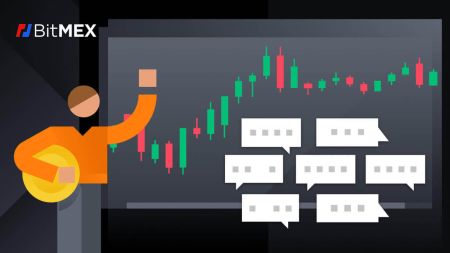Cum să vă autentificați și să începeți tranzacționarea cu criptomonede la BitMEX
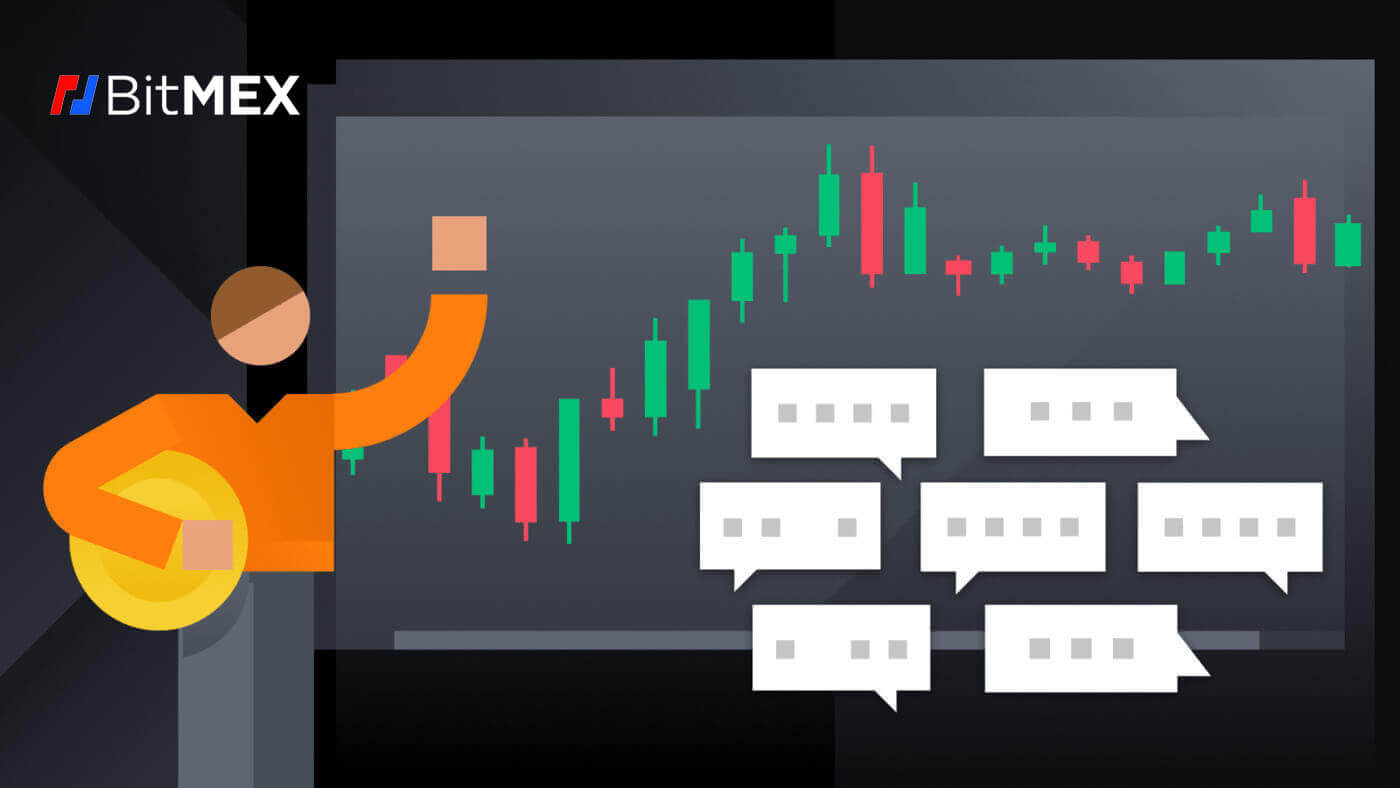
Cum să vă conectați la contul BitMEX
Cum să vă autentificați contul BitMEX
1. Deschideți site-ul web BitMEX și faceți clic pe [ Autentificare ] în colțul din dreapta sus.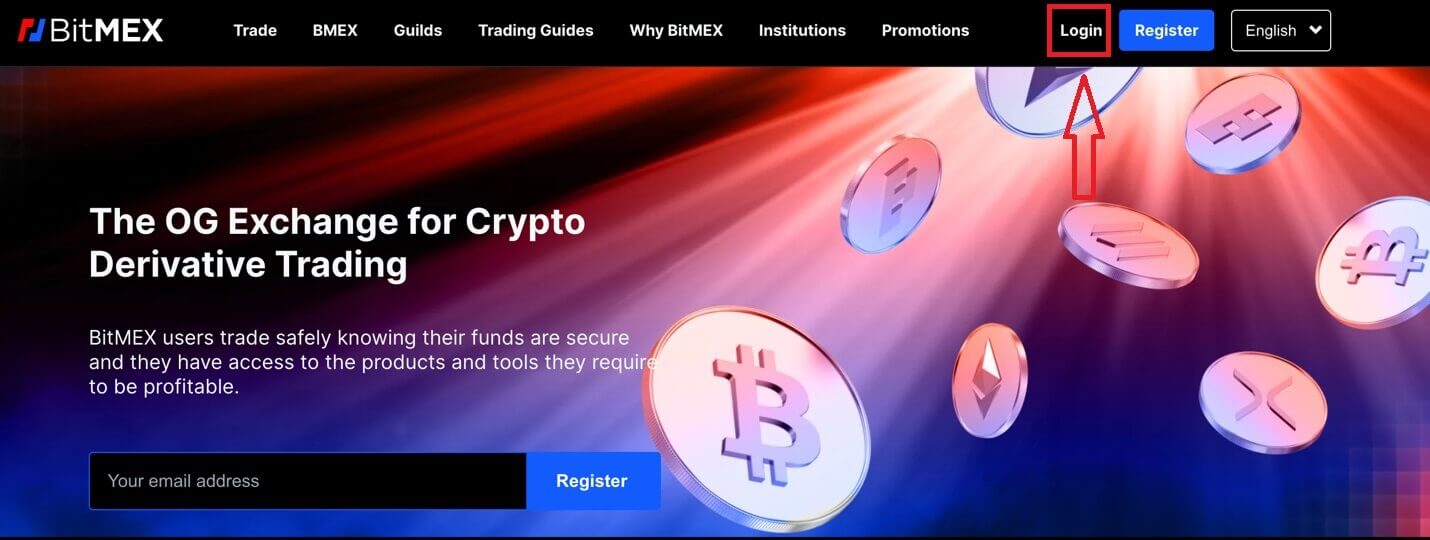
2. Completați adresa de e-mail și parola pentru a vă conecta.
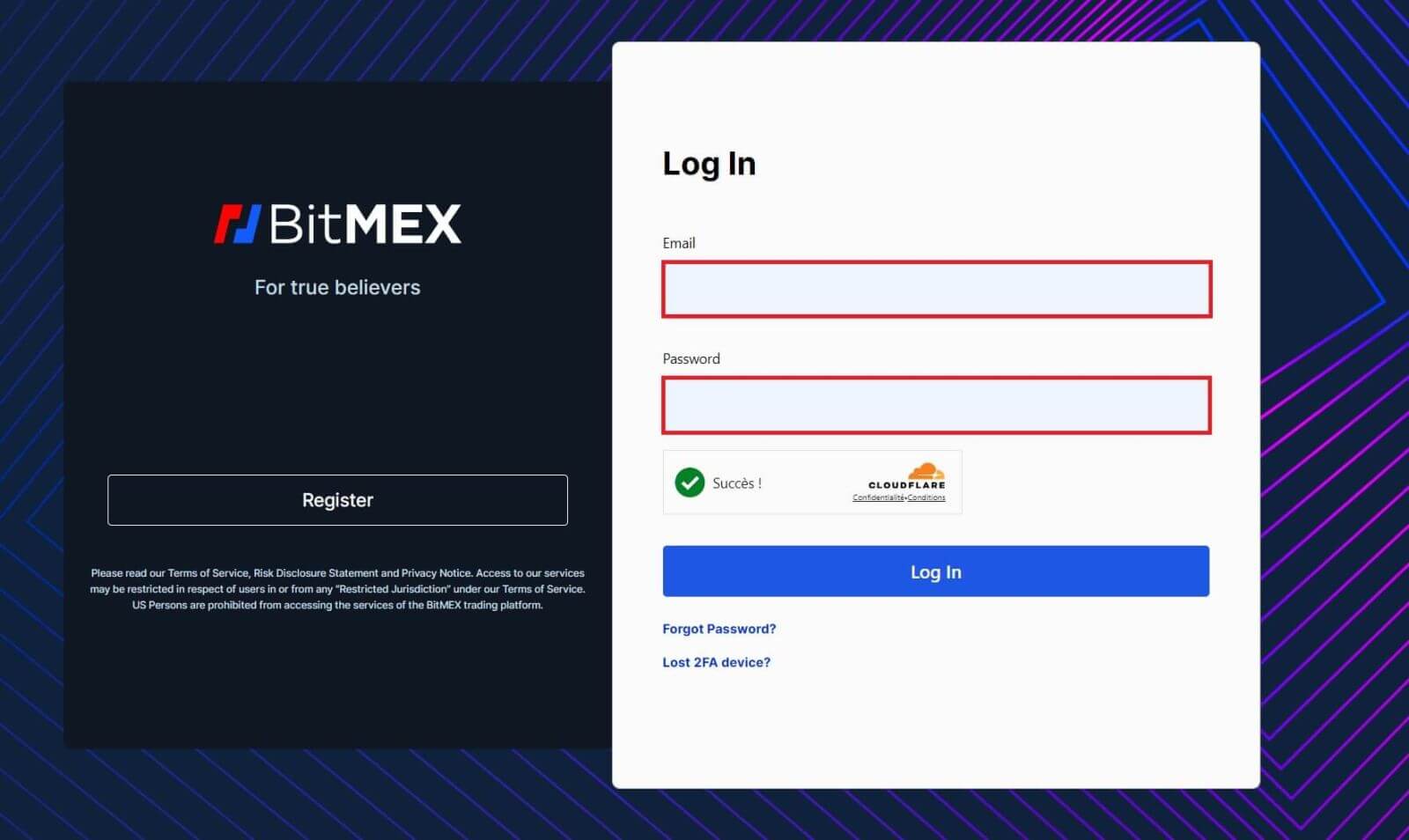
3. Faceți clic pe [Log In] pentru a vă conecta la contul dvs.
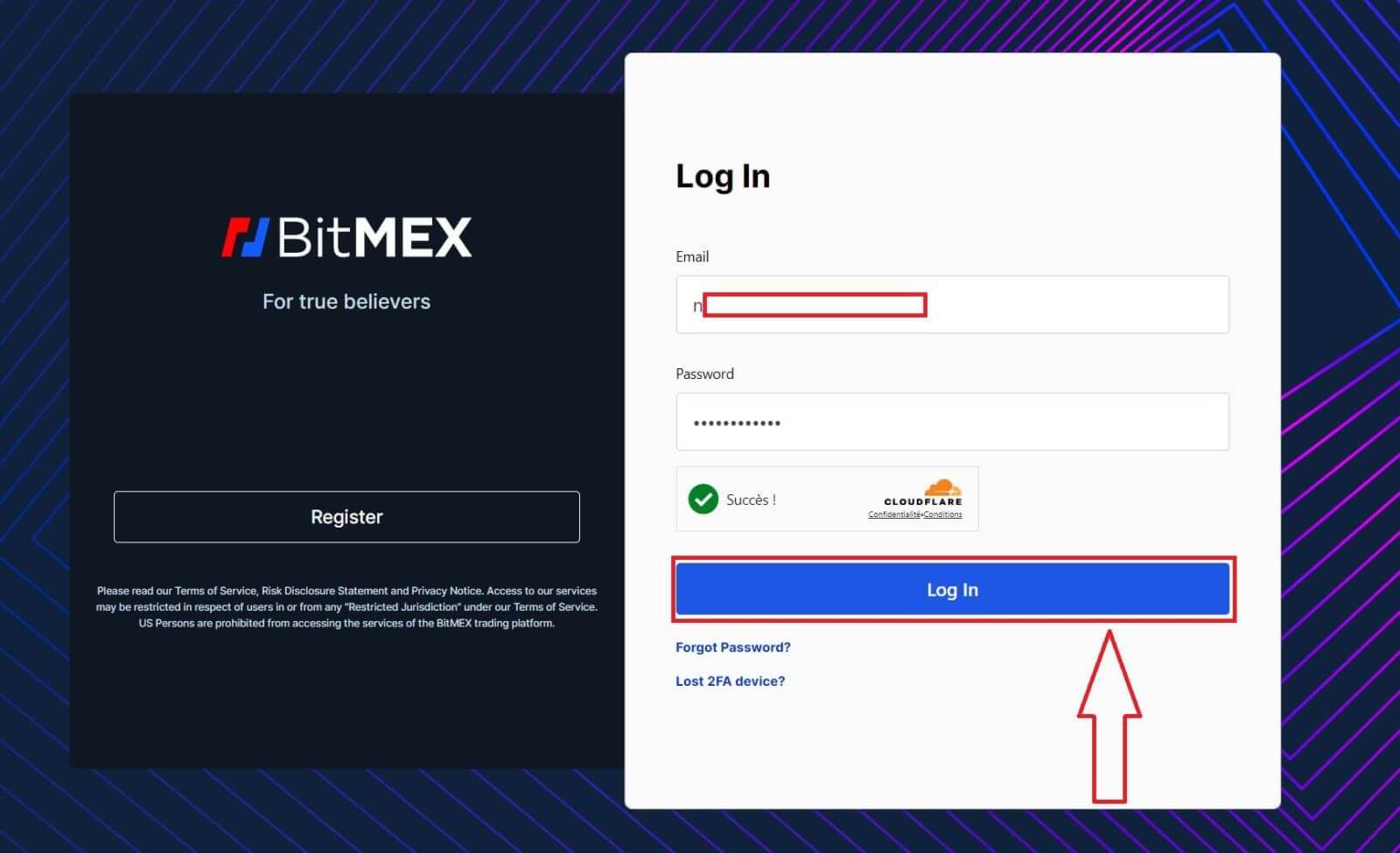
4. Aceasta este pagina de pornire a BitMEX atunci când vă conectați cu succes.
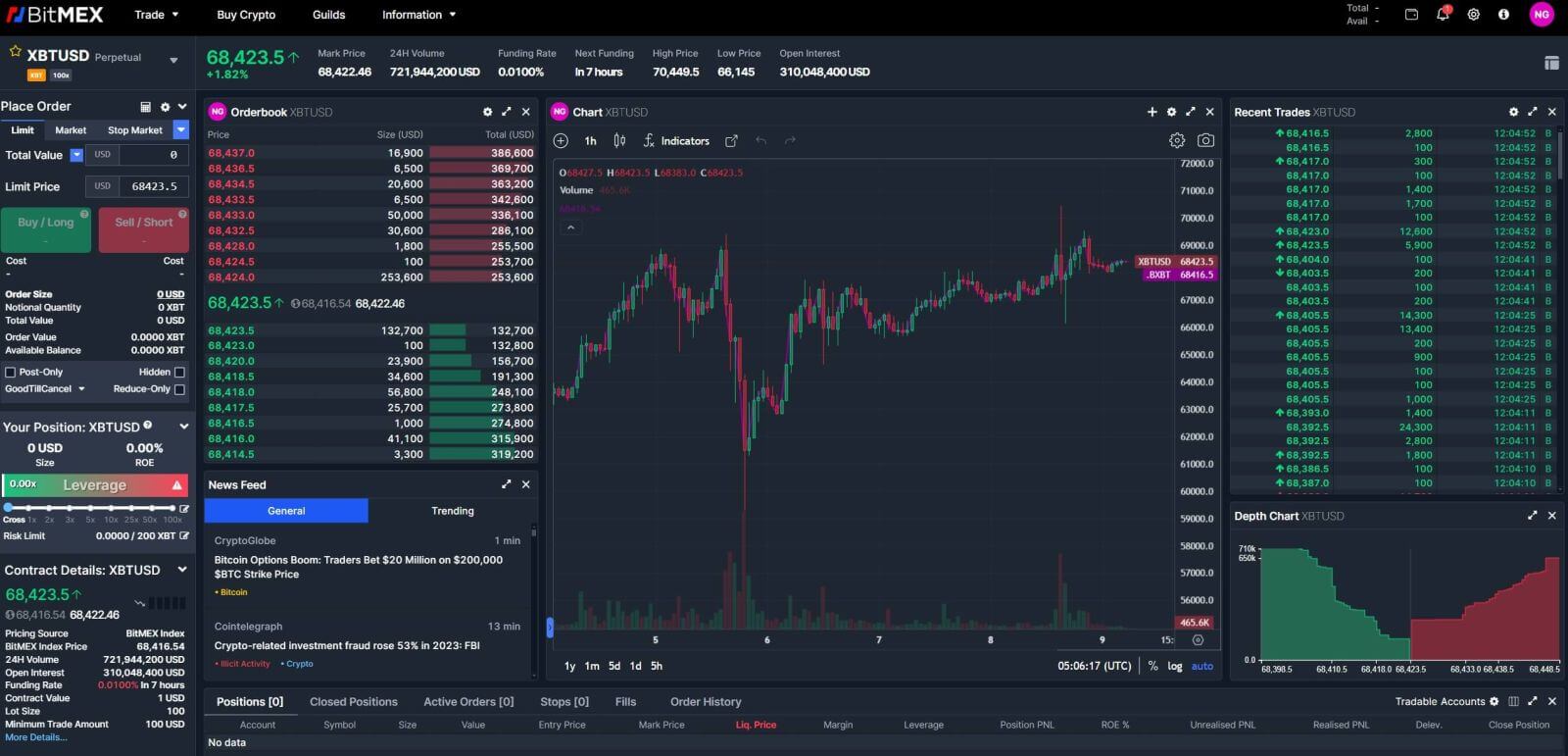
Cum să vă autentificați în aplicația BitMEX
1. Deschideți aplicația BitMEX pe telefon și faceți clic pe [ Autentificare ].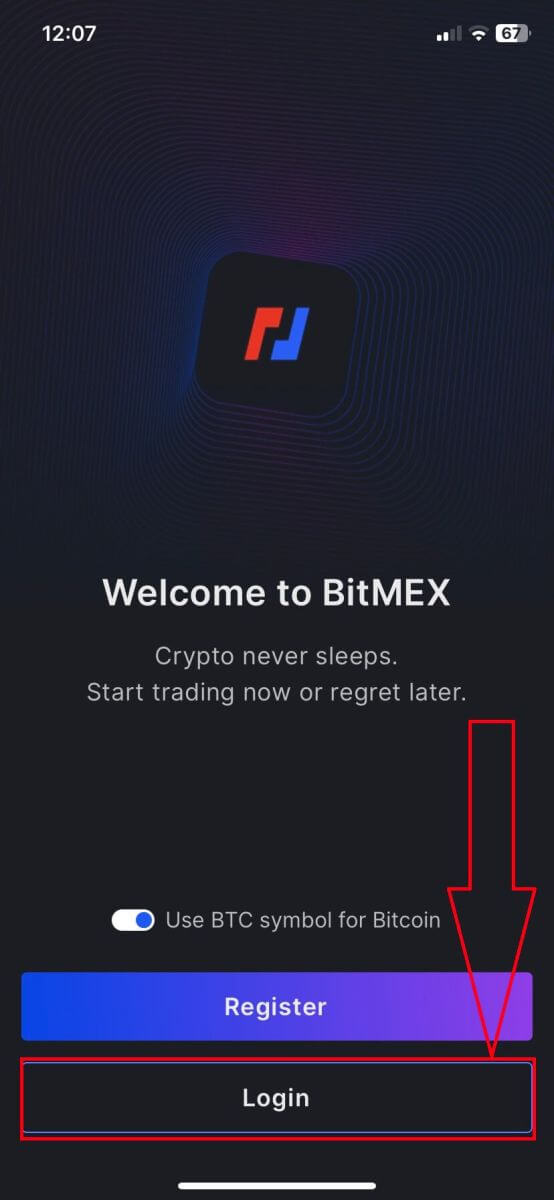
2. Completați e-mailul și parola pentru a vă autentifica, nu uitați să bifați caseta pentru a verifica că sunteți om.
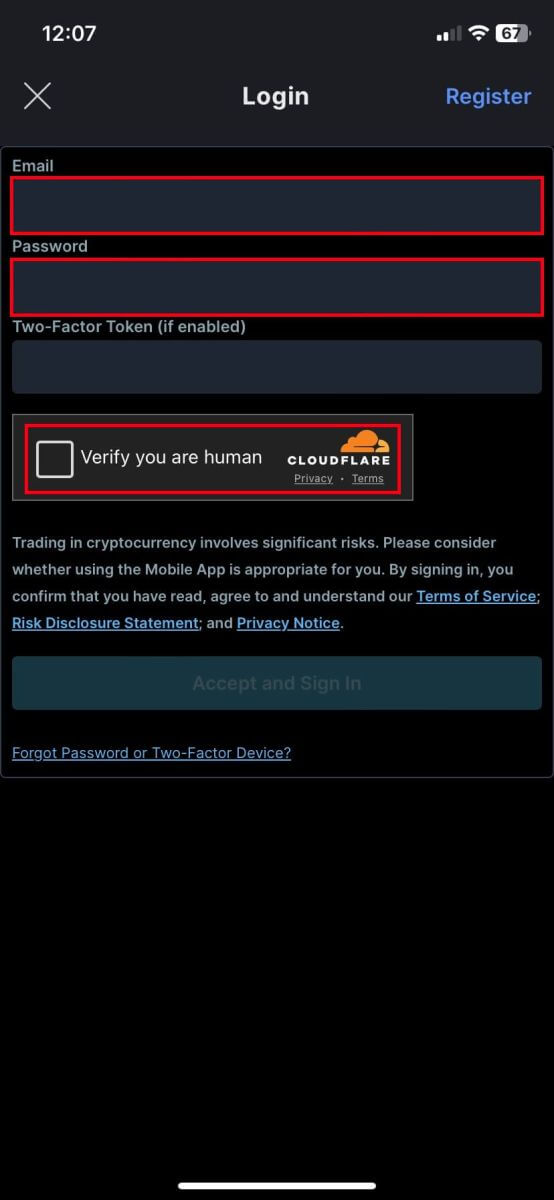
3. Faceți clic pe [Accept și Conectați-vă] pentru a continua.
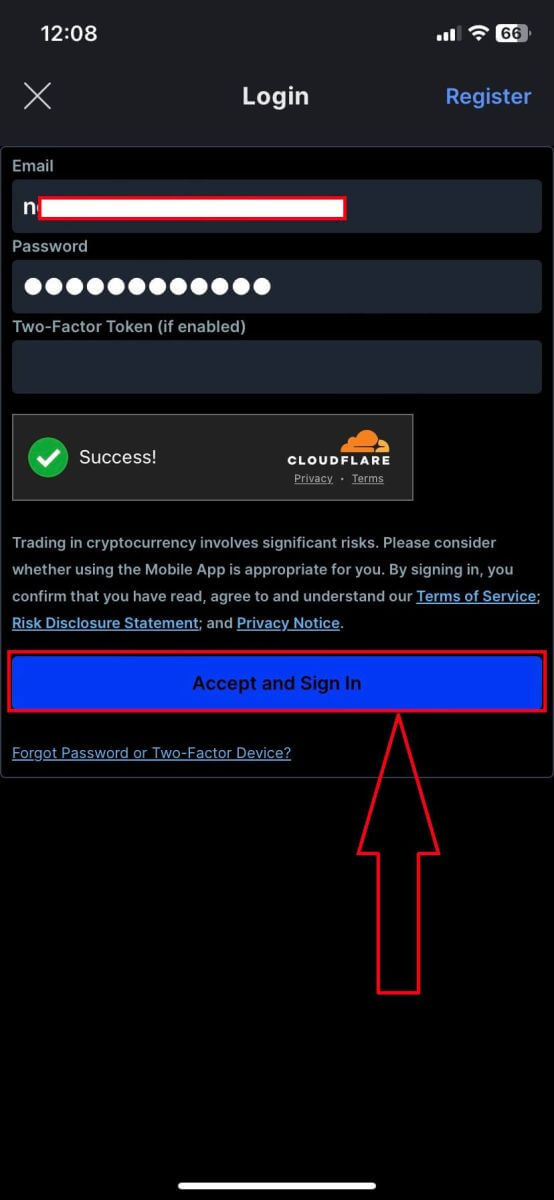
4. Configurați a doua parolă pentru a vă asigura securitatea.
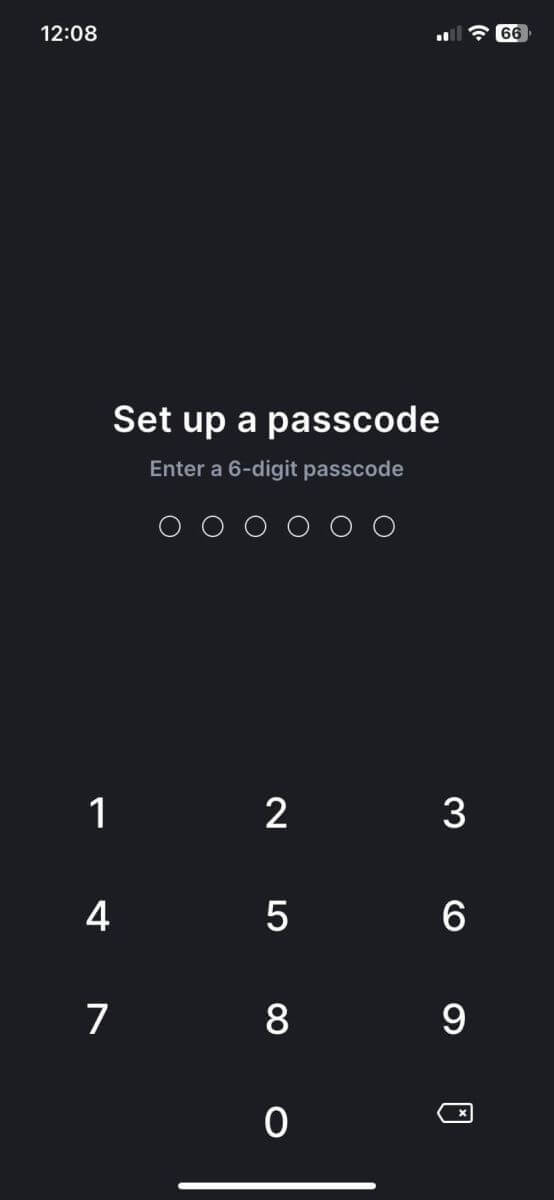
5. Aici este pagina de pornire după ce v-ați autentificat cu succes.
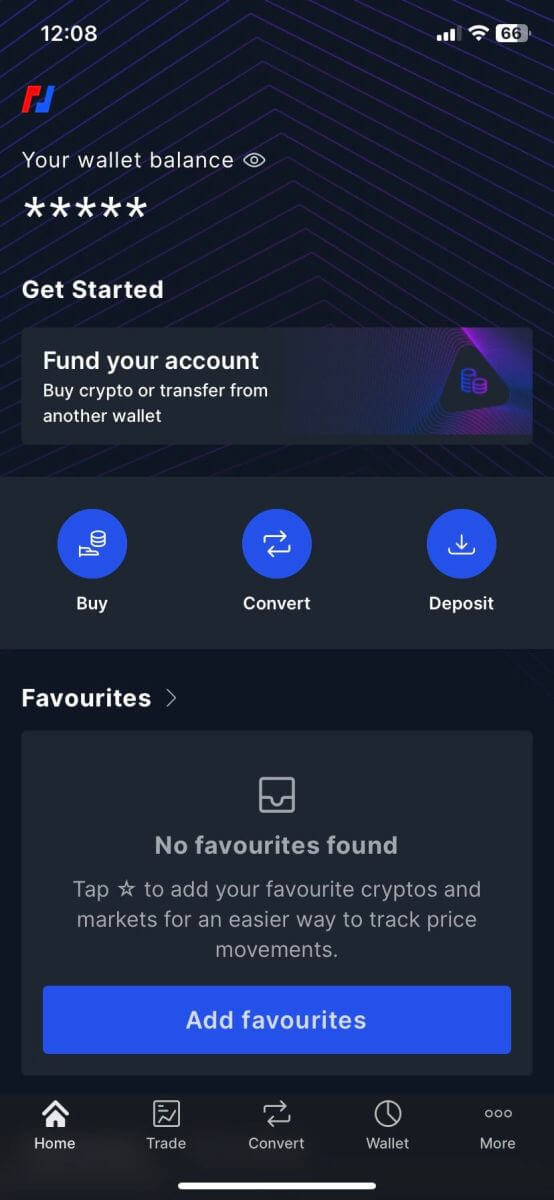
Am uitat parola pentru contul BitMEX
1. Deschideți site-ul web BitMEX și faceți clic pe [ Autentificare ] în colțul din dreapta sus.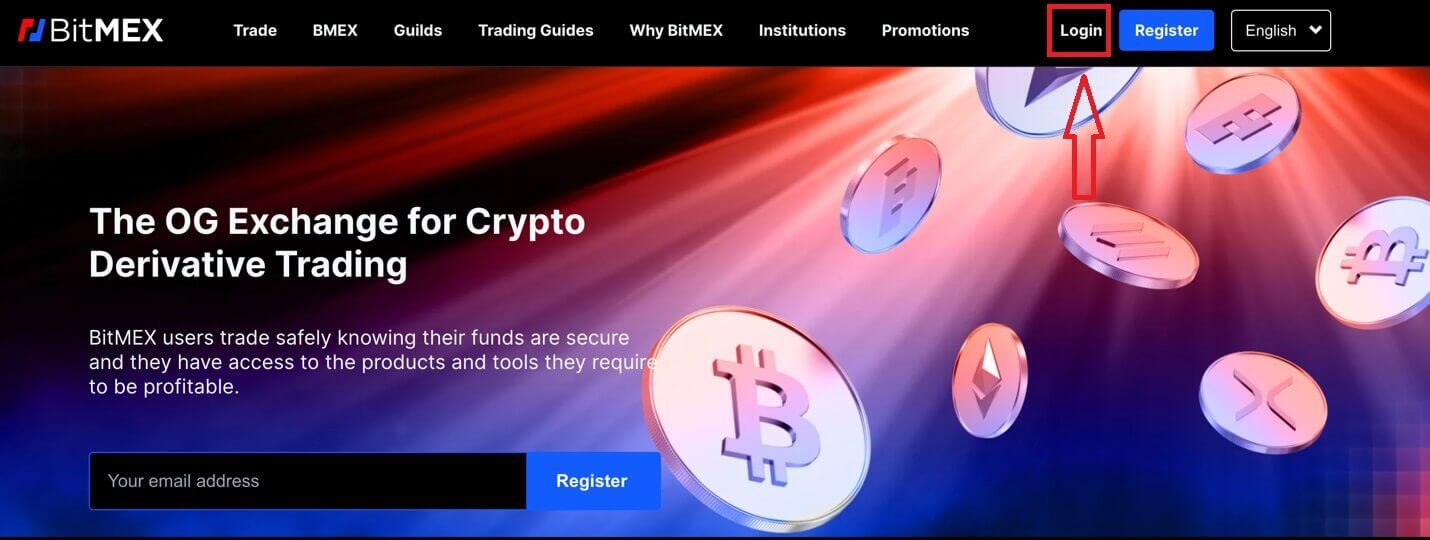
2. Faceți clic pe [Parola uitată].
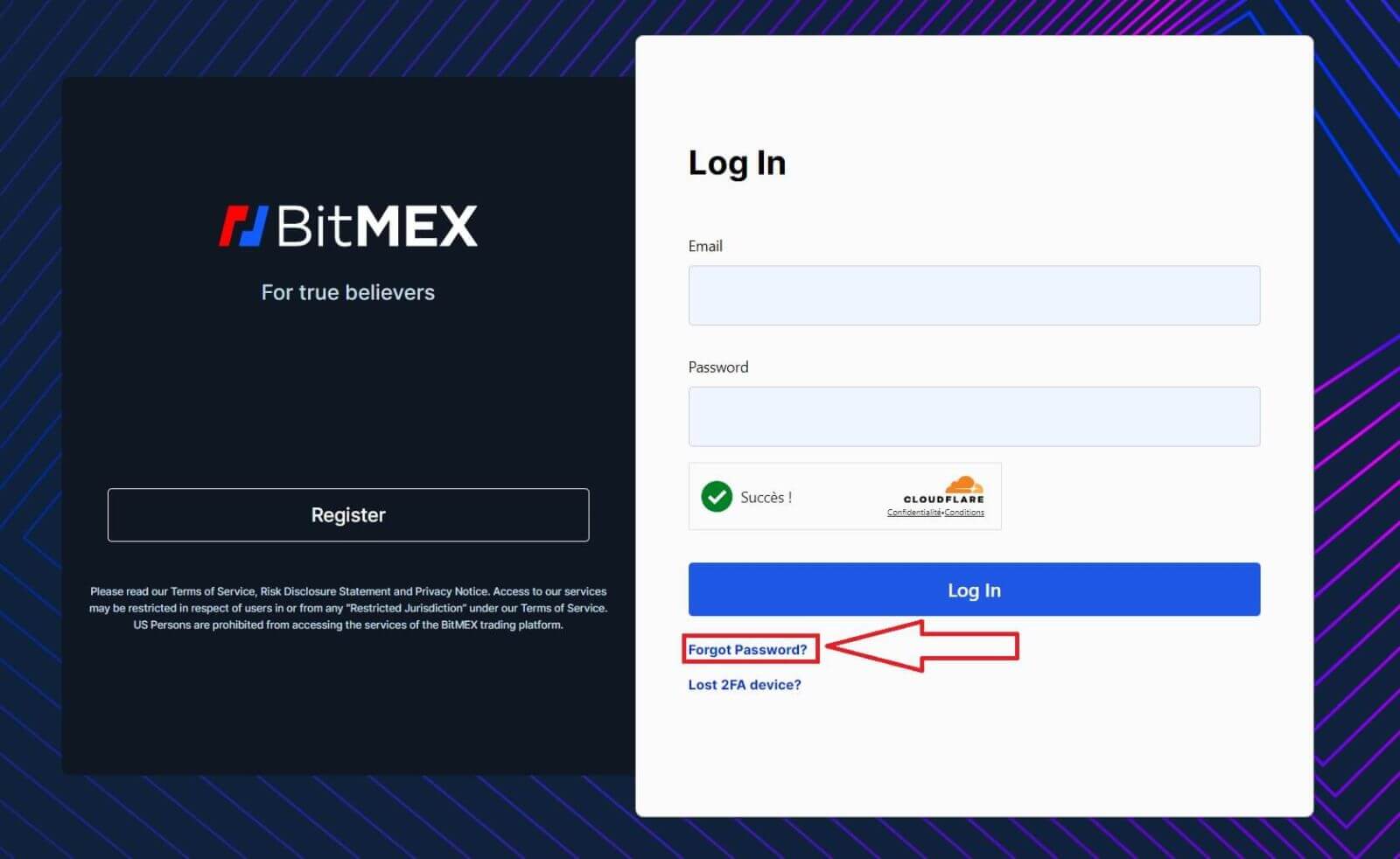
3. Completați adresa dvs. de e-mail.
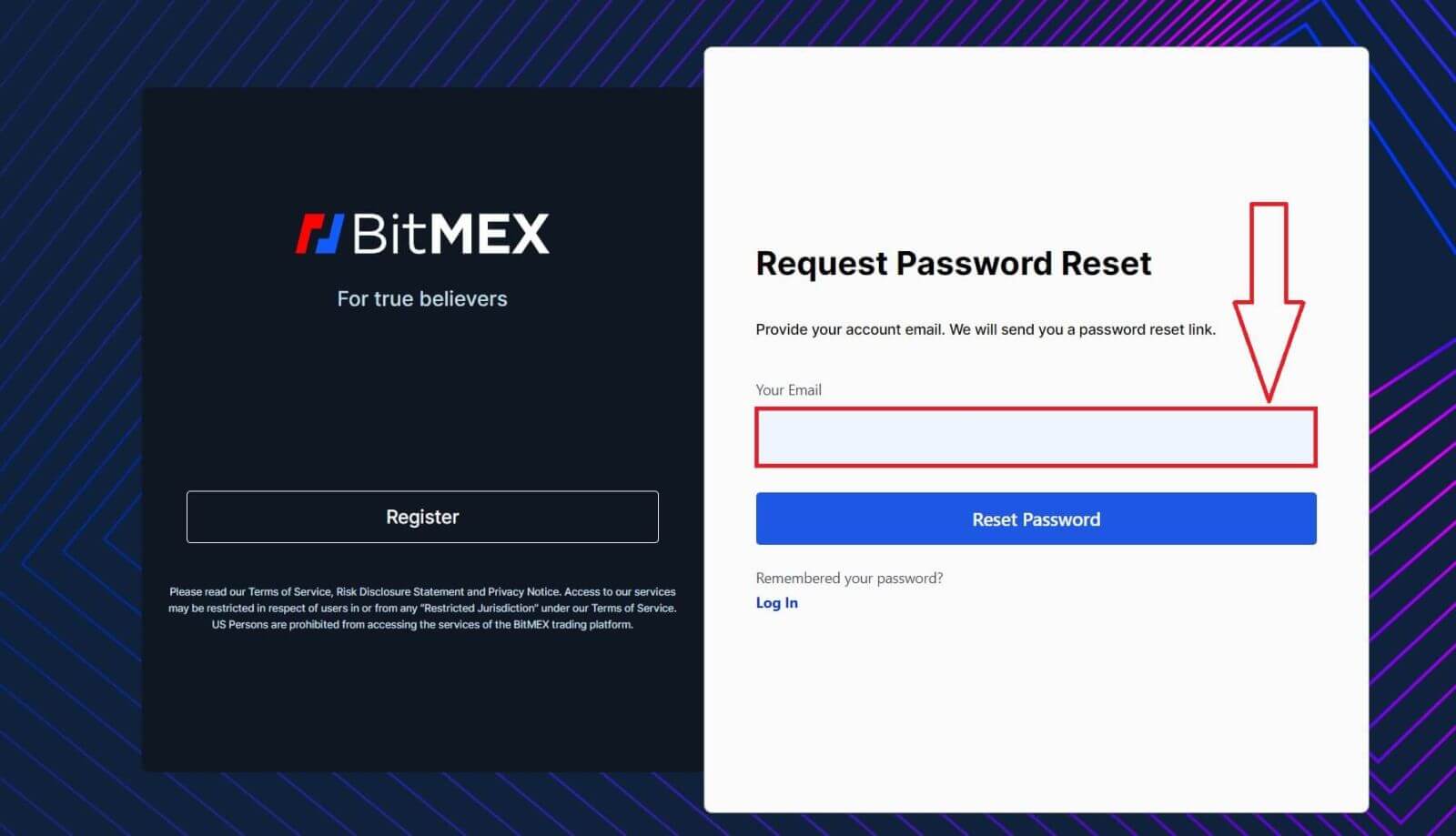
4. Faceți clic pe [Resetare parolă] pentru a continua.
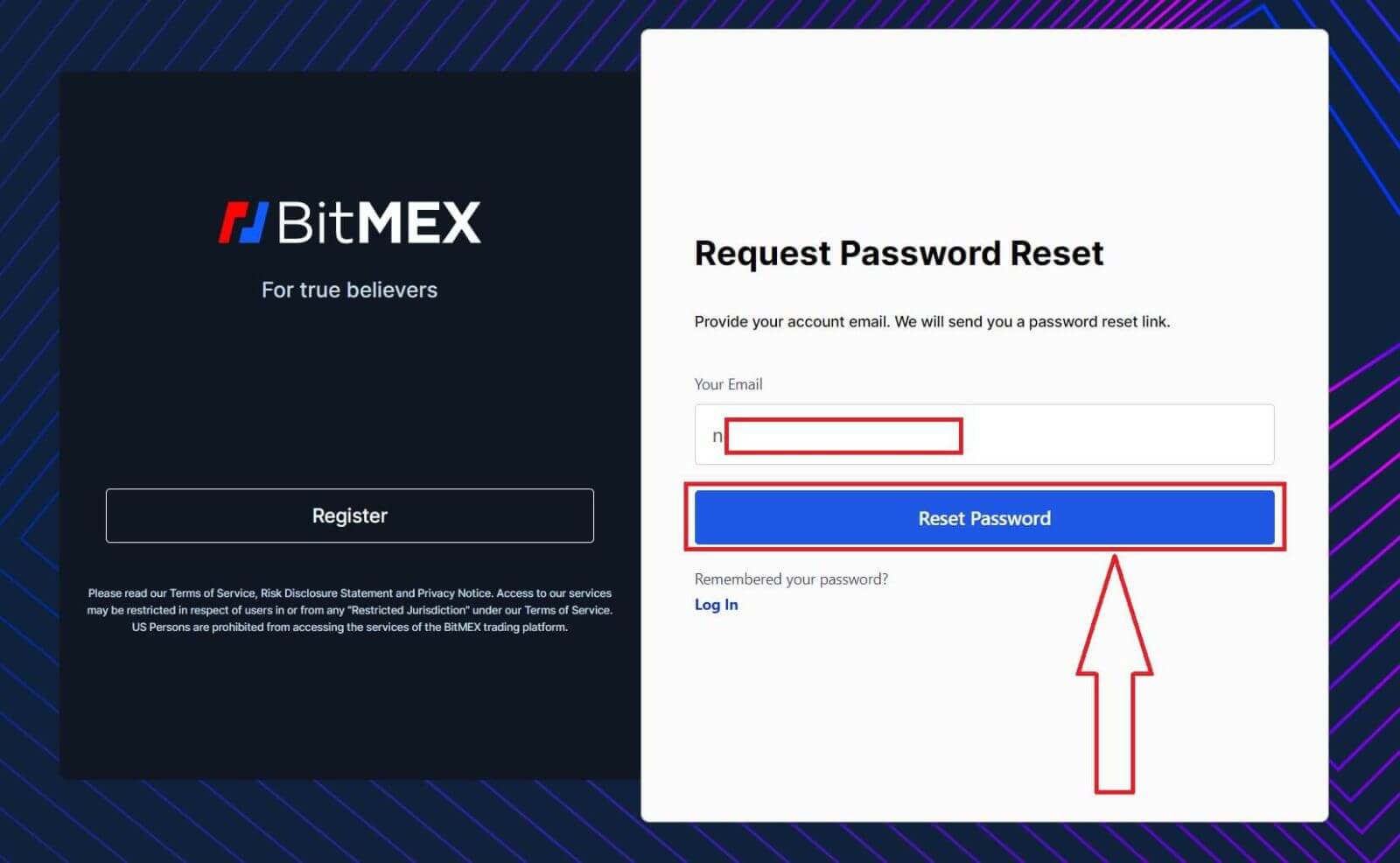
5. Solicitarea de resetare a parolei a reușit, deschideți căsuța de e-mail și verificați e-mailul.
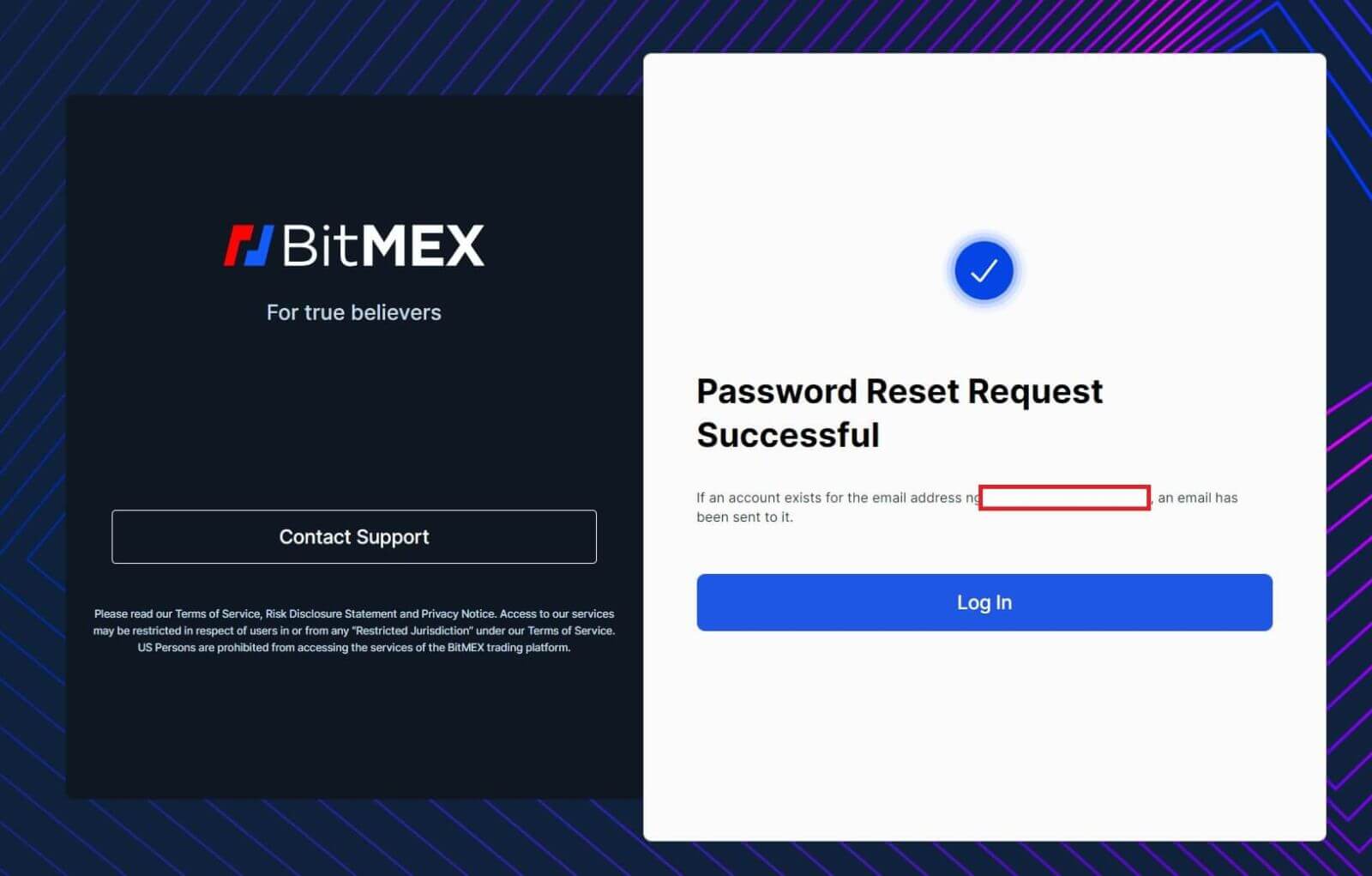
6. Faceți clic pe [Resetare parola mea] pentru a continua.
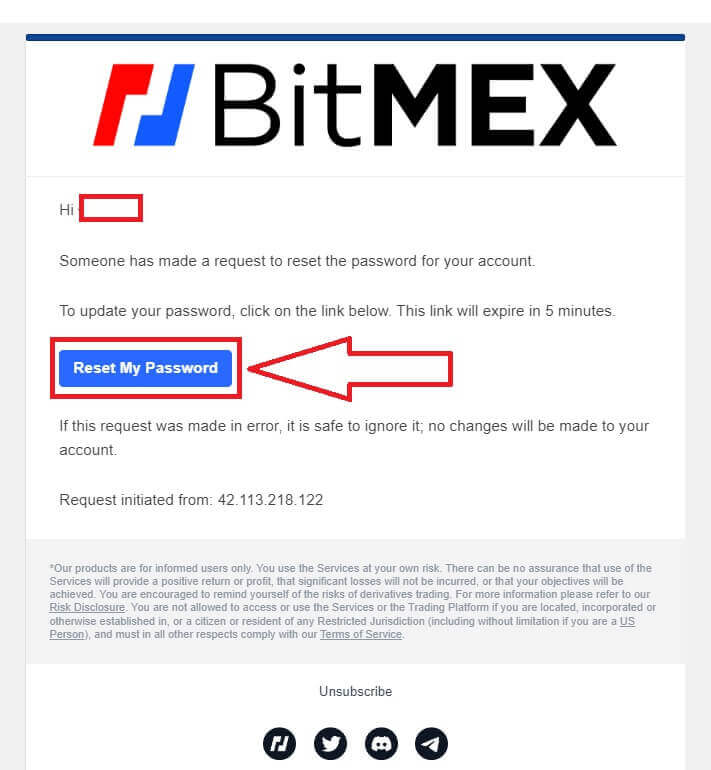
7. Introduceți noua parolă pe care o doriți.
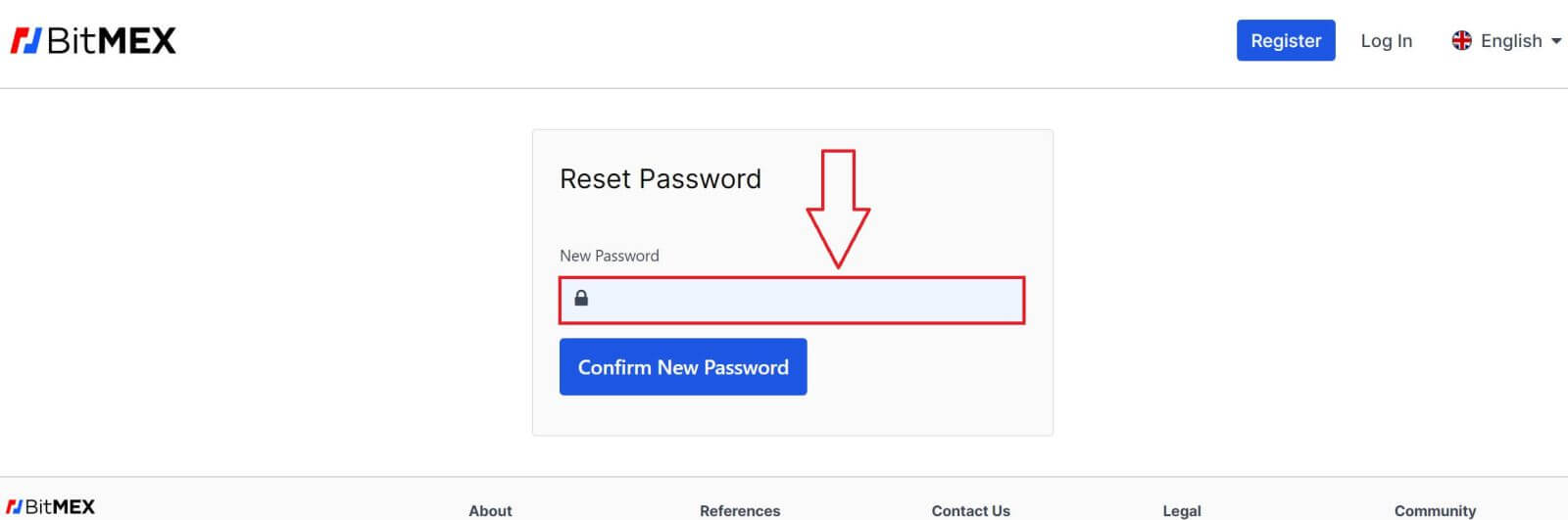
8. Faceți clic pe [Confirm New Password] pentru a finaliza.
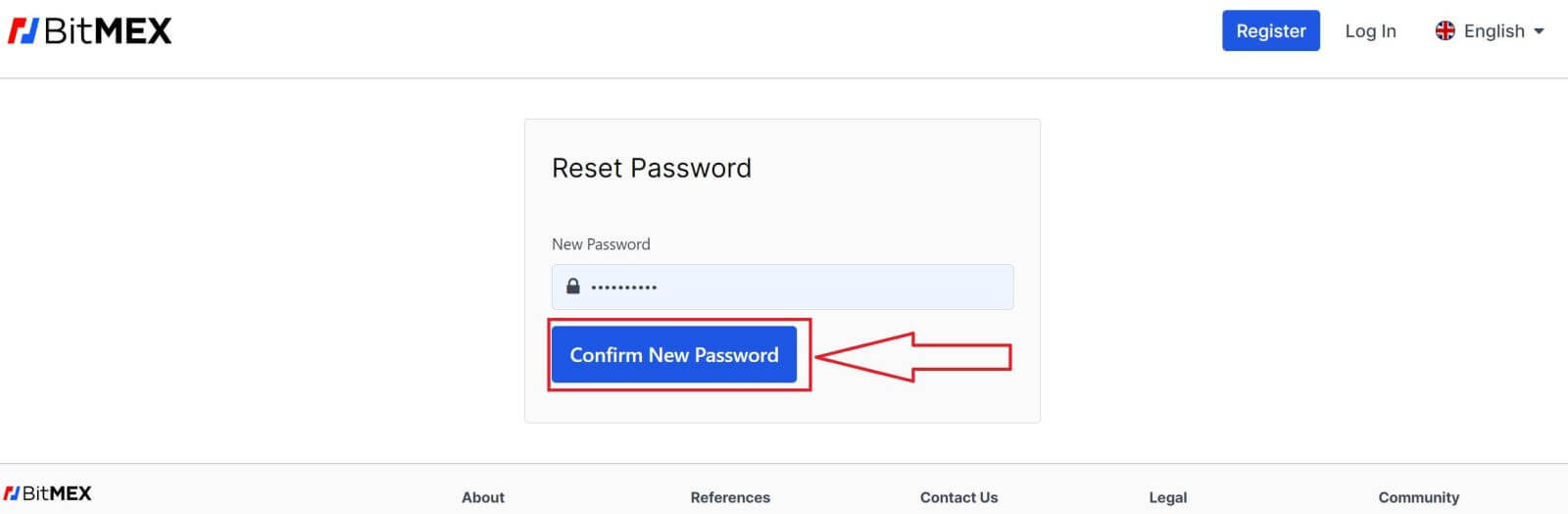
9. Va apărea o fereastră pop-up care vă va cere să vă conectați din nou. Completați e-mailul și noua parolă, apoi faceți clic pe [Log In] pentru a finaliza.
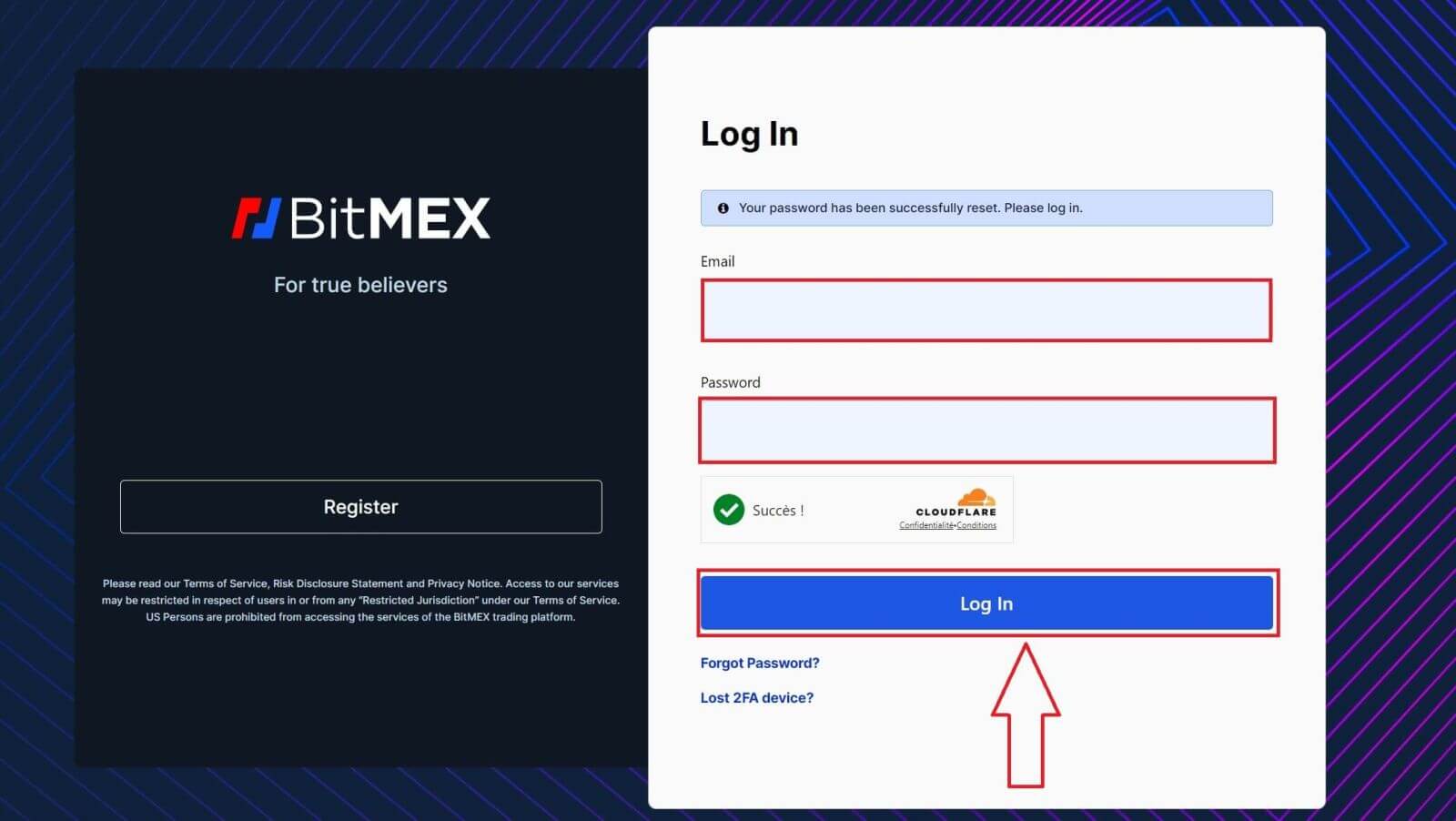
10. Felicitări, ați resetat parola cu succes.
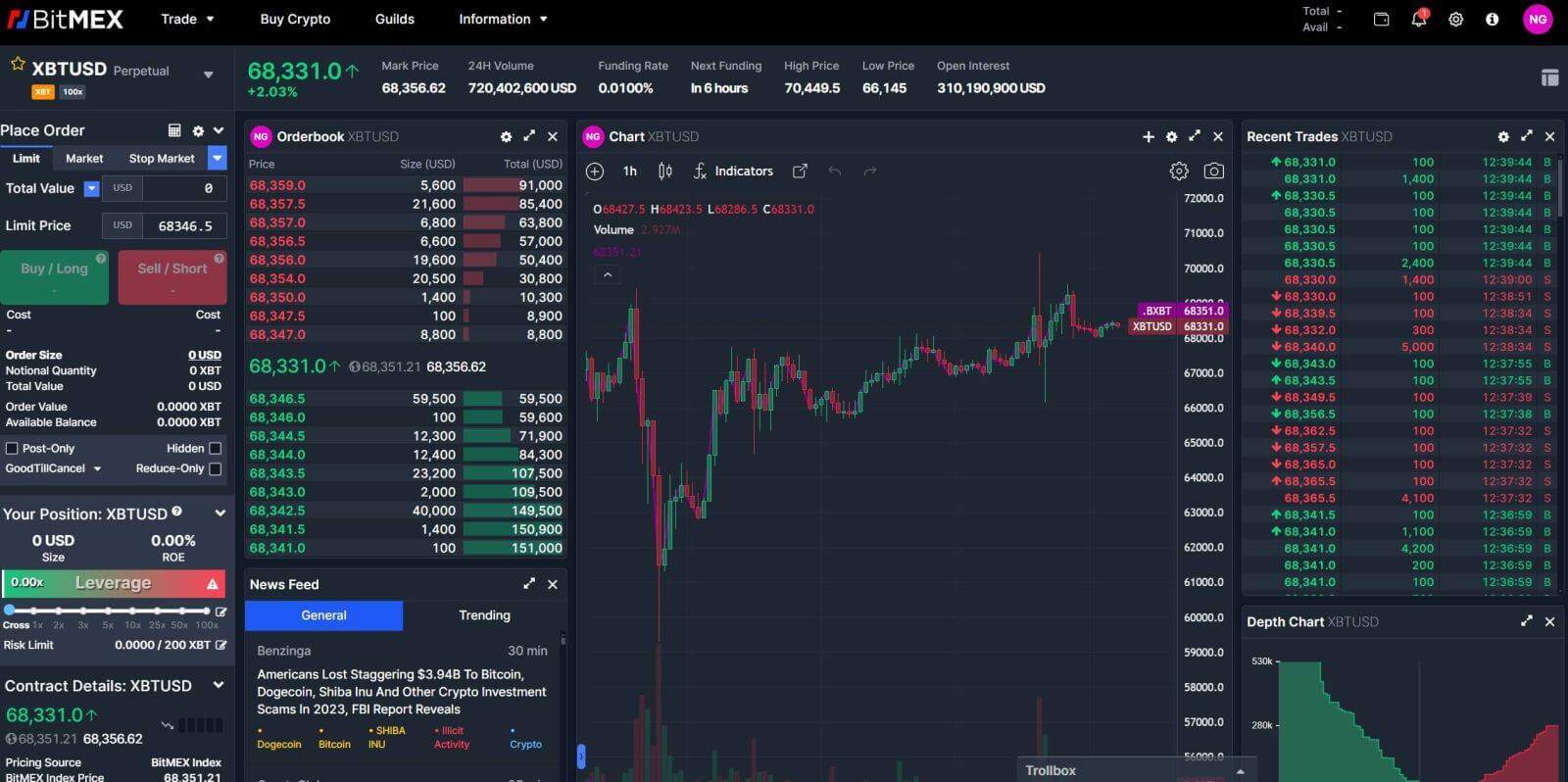
Întrebări frecvente (FAQ)
Ce este un token cu doi factori (2FA)?
Autentificarea cu doi factori (2FA) este un strat suplimentar de securitate folosit pentru a se asigura că persoanele care încearcă să obțină acces la un cont online sunt cine spun că sunt. Dacă ați activat 2FA pe contul dvs. BitMEX, vă veți putea autentifica numai dacă ați introdus și codul 2FA generat de dispozitivul dvs. 2FA.
Acest lucru împiedică hackerii cu parole furate să se conecteze la contul dvs. fără verificare suplimentară de pe telefon sau dispozitiv de securitate.
Este 2FA obligatoriu?
Pentru a spori securitatea contului, 2FA a devenit obligatoriu pentru retragerile în lanț începând cu 26 octombrie 2021 la 04:00 UTC.
Cum activez 2FA?
1. Accesați Centrul de securitate.
2. Faceți clic pe butonul Add TOTP sau Add Yubikey . 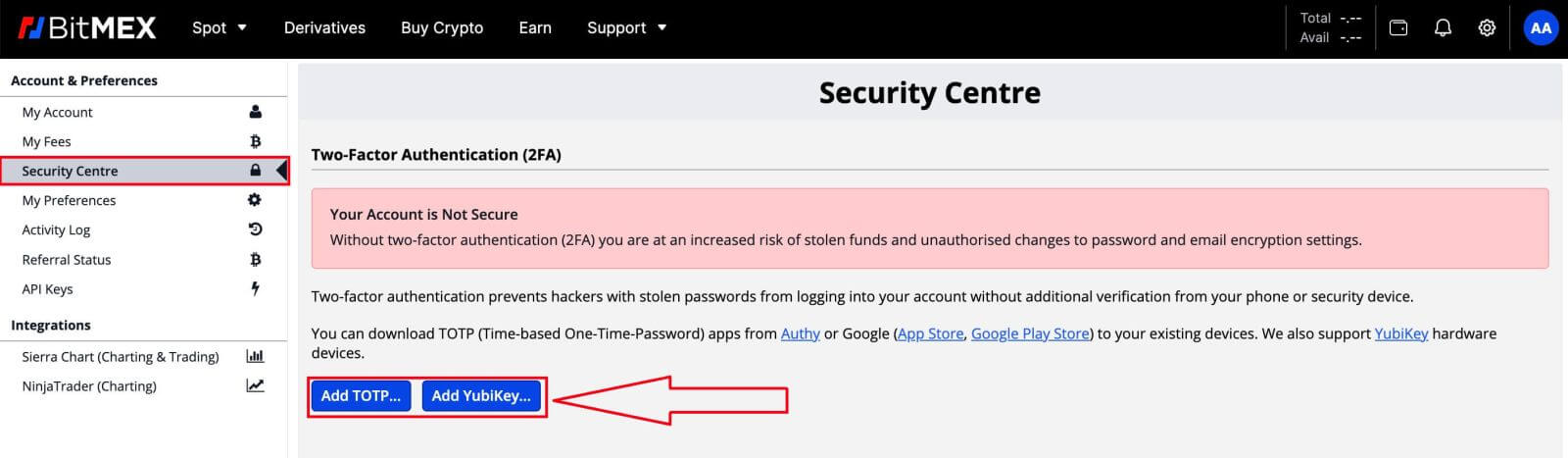
3. Scanați codul QR folosind dispozitivul mobil cu aplicația de autentificare preferată
4. Introduceți simbolul de securitate pe care l-a generat aplicația în câmpul Token cu doi factori de pe BitMEX
5. Faceți clic pe butonul Confirmați TOTP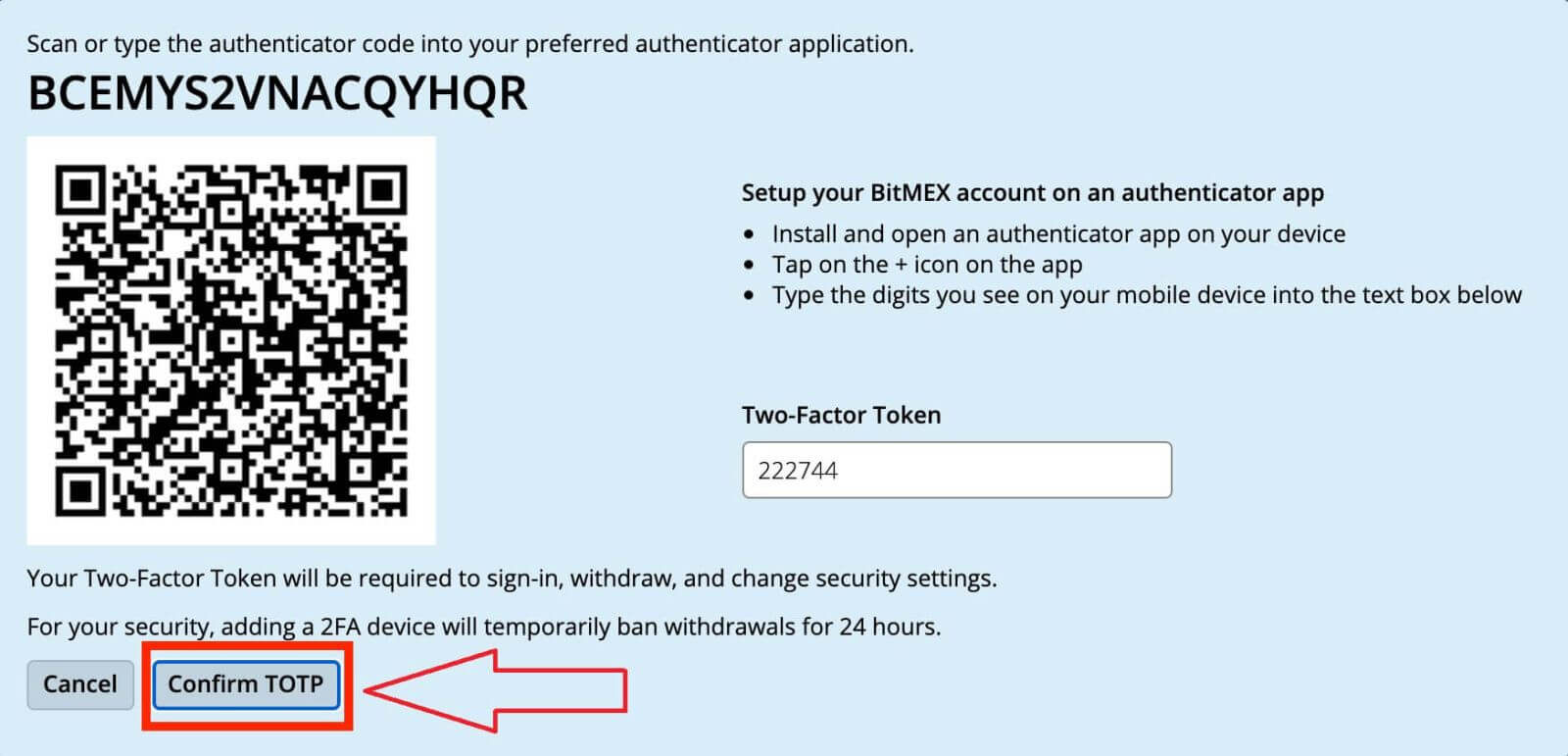
Ce se întâmplă după ce activez 2FA?
După ce ați confirmat cu succes, 2FA va fi adăugat în contul dvs. Va trebui să introduceți codul 2FA pe care dispozitivul dvs. îl generează de fiecare dată când doriți să vă conectați sau să vă retrageți din BitMEX.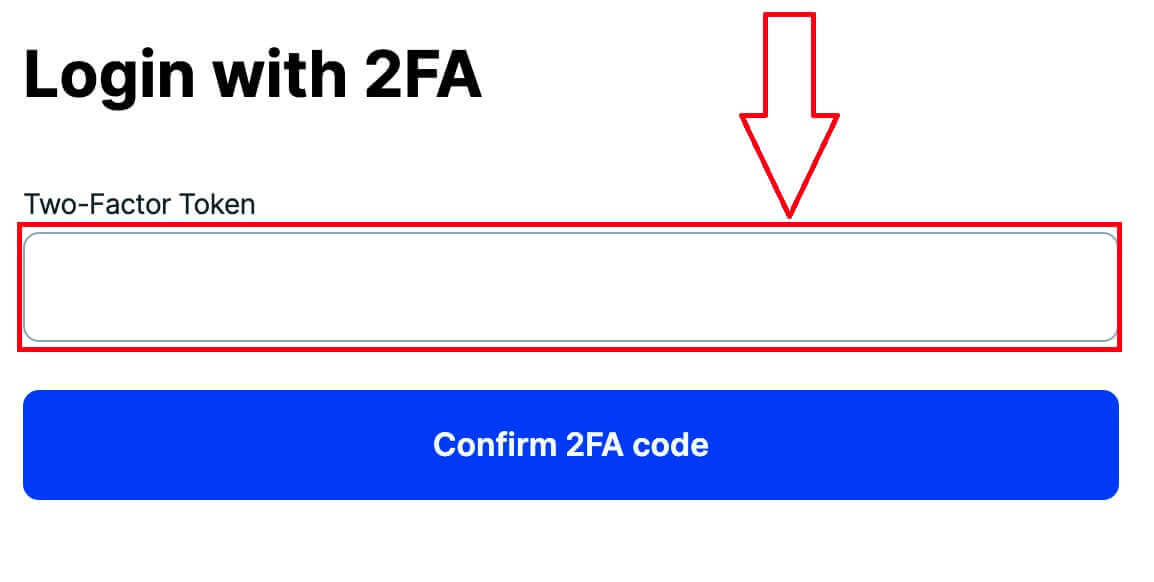
Ce se întâmplă dacă îmi pierd 2FA?
Configurați din nou 2FA folosind codul de autentificare/codul QR
Dacă păstrați o înregistrare a codului Authenticator sau a codului QR pe care îl vedeți în Centrul de securitate când faceți clic pe Adăugați TOTP sau Adăugați Yubikey , îl puteți utiliza pentru a-l configura din nou pe dispozitiv. Aceste coduri sunt vizibile numai atunci când configurați 2FA și nu vor fi acolo după ce 2FA este deja activat.
Tot ce trebuie să faceți pentru a-l configura din nou este să scanați codul QR sau să introduceți codul Authenticator în Google Authenticator sau în aplicația Authy . Va genera apoi parolele unice pe care le puteți introduce în câmpul Token Two Factor de pe pagina de conectare.
Iată pașii exacti pe care ar trebui să îi urmați:
- Instalați și deschideți o aplicație de autentificare pe dispozitiv
- Adăugați cont ( pictograma + pentru Google Authenticator. Setarea Adăugați cont pentru Authy )
- Selectați Introduceți cheia de configurare sau Introduceți codul manual
Dezactivarea 2FA prin codul de resetare
După ce ați adăugat 2FA la contul dvs., puteți obține un cod de resetare la Centrul de securitate. Dacă îl notați și îl stocați într-un loc sigur, îl veți putea folosi pentru a vă reseta 2FA.
Contactarea asistenței pentru a dezactiva 2FA
Ca ultimă soluție, dacă nu aveți codul de autentificare sau de resetare , puteți contacta asistența, solicitându-le să dezactiveze 2FA. Prin această metodă, va trebui să finalizați o verificare de identitate, care poate dura până la 24 de ore pentru a fi aprobat.
De ce 2FA-ul meu este invalid?
Cel mai frecvent motiv pentru care 2FA este invalid este faptul că data sau ora nu sunt configurate corect pe dispozitivul dvs.
Pentru a remedia acest lucru, pentru Google Authenticator pe Android, urmați pașii de mai jos:
- Deschideți aplicația Google Authenticator
- Mergi la Setari
- Faceți clic pe Corecție timp pentru coduri
- Faceți clic pe Sincronizare acum
Dacă utilizați iOS, vă rugăm să urmați pașii de mai jos:
- Deschideți Setările dispozitivului dvs
- Accesați General Data Ora
- Activați Setare automată și permiteți dispozitivului să folosească locația sa actuală pentru a determina fusul orar corect
Ora mea este corectă, dar încă primesc 2FA invalid:
Dacă timpul dvs. este configurat corect și este sincronizat cu dispozitivul de pe care încercați să vă conectați, este posibil să obțineți 2FA nevalid, deoarece nu introduceți 2FA pentru platforma la care încercați să vă conectați. De exemplu, dacă aveți și un cont Testnet cu 2FA și încercați accidental să utilizați acel cod pentru a vă conecta la rețeaua principală BitMEX, acesta va fi un cod 2FA nevalid.
Dacă nu este cazul, vă rugăm să aruncați o privire la Ce se întâmplă dacă îmi pierd 2FA? articol pentru a vedea ce puteți face pentru a-l dezactiva.
De ce ar trebui să activez 2FA în contul meu?
Securizarea contului dvs. cu autentificarea cu doi factori (2FA) este unul dintre cei mai importanți pași atunci când deschideți orice cont sau portofel de tranzacționare cu criptomonede. 2FA face extrem de dificil pentru actorii răi să vă acceseze contul, chiar dacă adresa dvs. de e-mail și parolele sunt compromise.
Cum să începeți tranzacționarea cu criptomonede la BitMEX
Ce este tranzacționarea spot?
Tranzacționarea spot se referă la cumpărarea și vânzarea de jetoane și monede la prețul curent al pieței, cu decontare imediată. Tranzacționarea spot este diferită de tranzacționarea cu instrumente derivate, deoarece trebuie să dețineți activul suport pentru a plasa o comandă de cumpărare sau de vânzare.
Cum să tranzacționați Spot pe BitMEX (Web)
1. Deschideți site-ul web BitMEX și faceți clic pe [ Autentificare ] în colțul din dreapta sus. 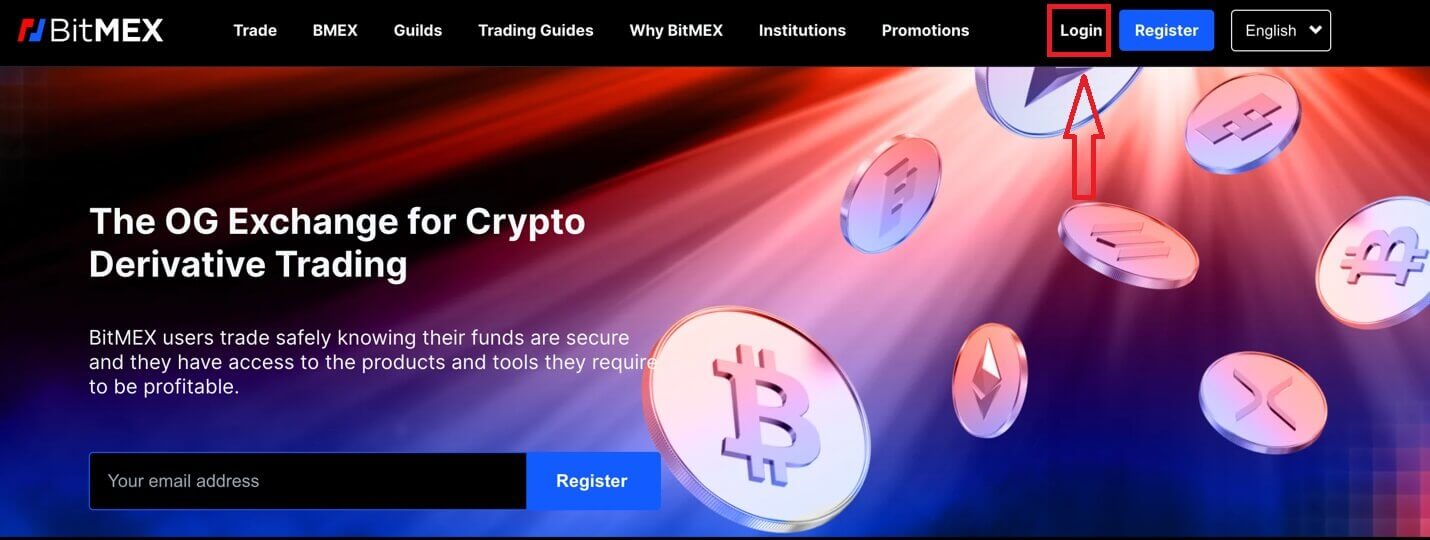
2. Completați adresa de e-mail și parola pentru a vă conecta. 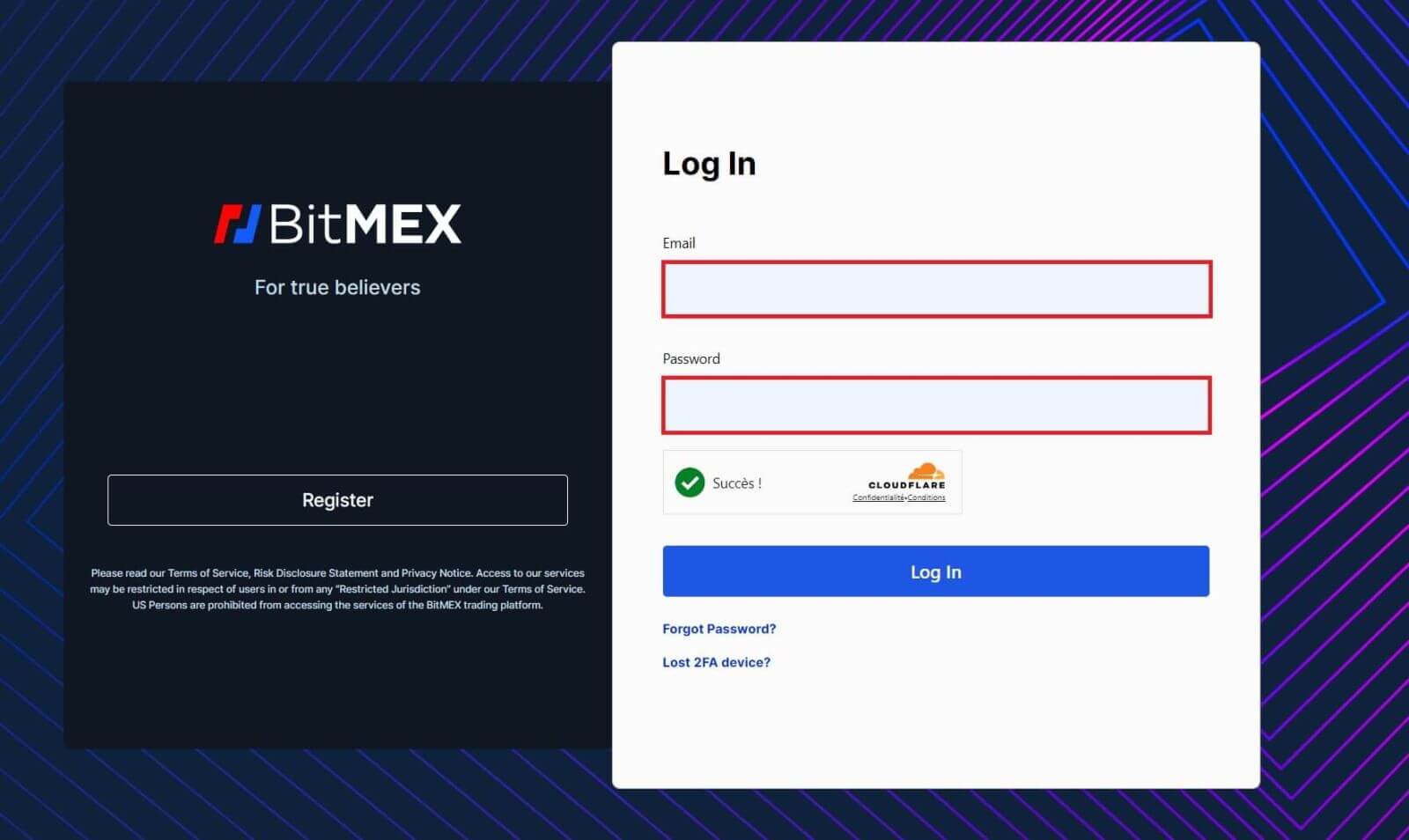
3. Faceți clic pe [Login] pentru a vă conecta la contul dvs. 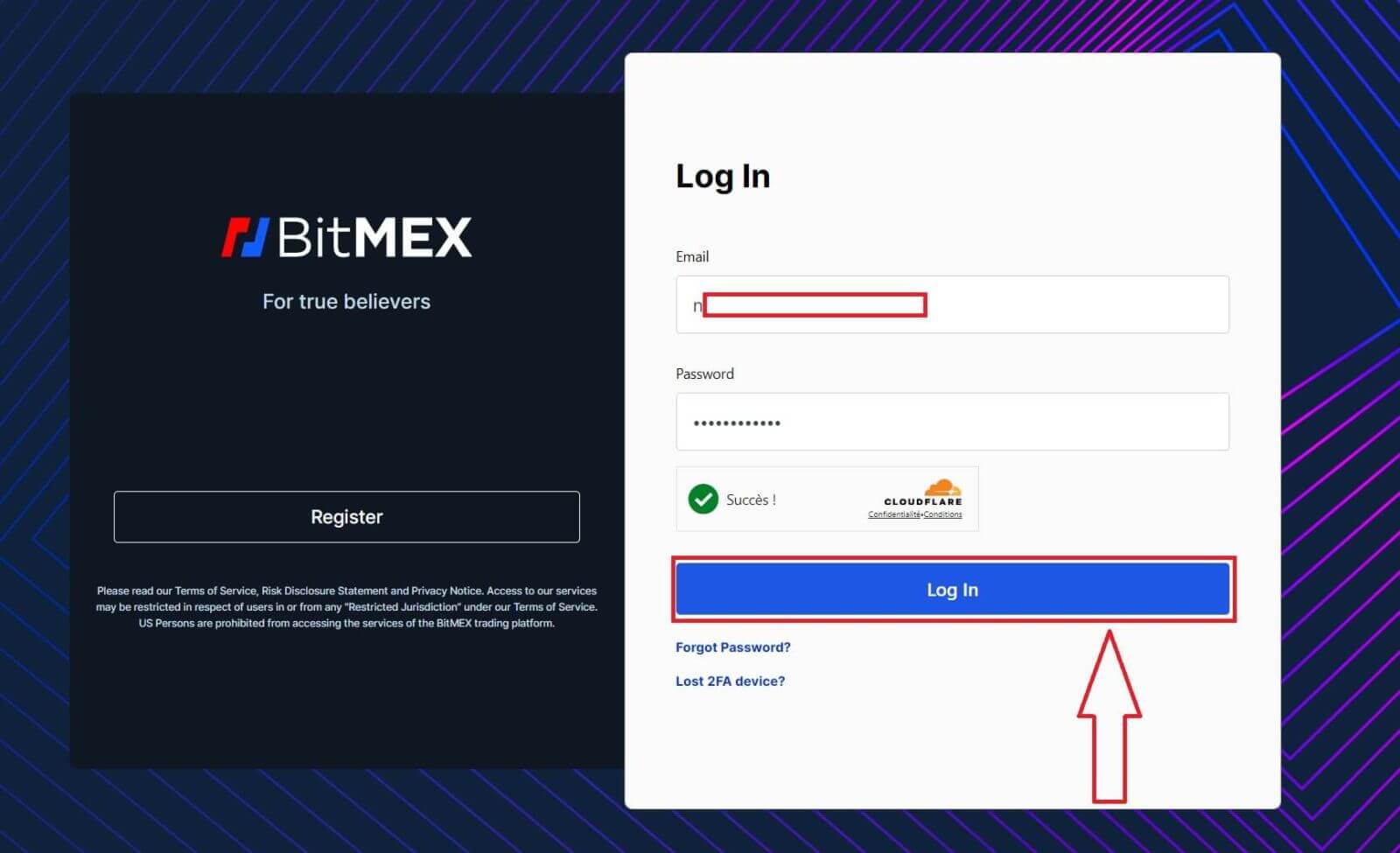
4. Faceți clic pe [Trade] și alegeți [Spot] pentru tranzacționarea Spot. Spotul folosește USDT pentru a cumpăra active digitale precum Bitcoin sau ETH. 
5. Aceasta este o vedere a interfeței paginii de tranzacționare a BitMEX.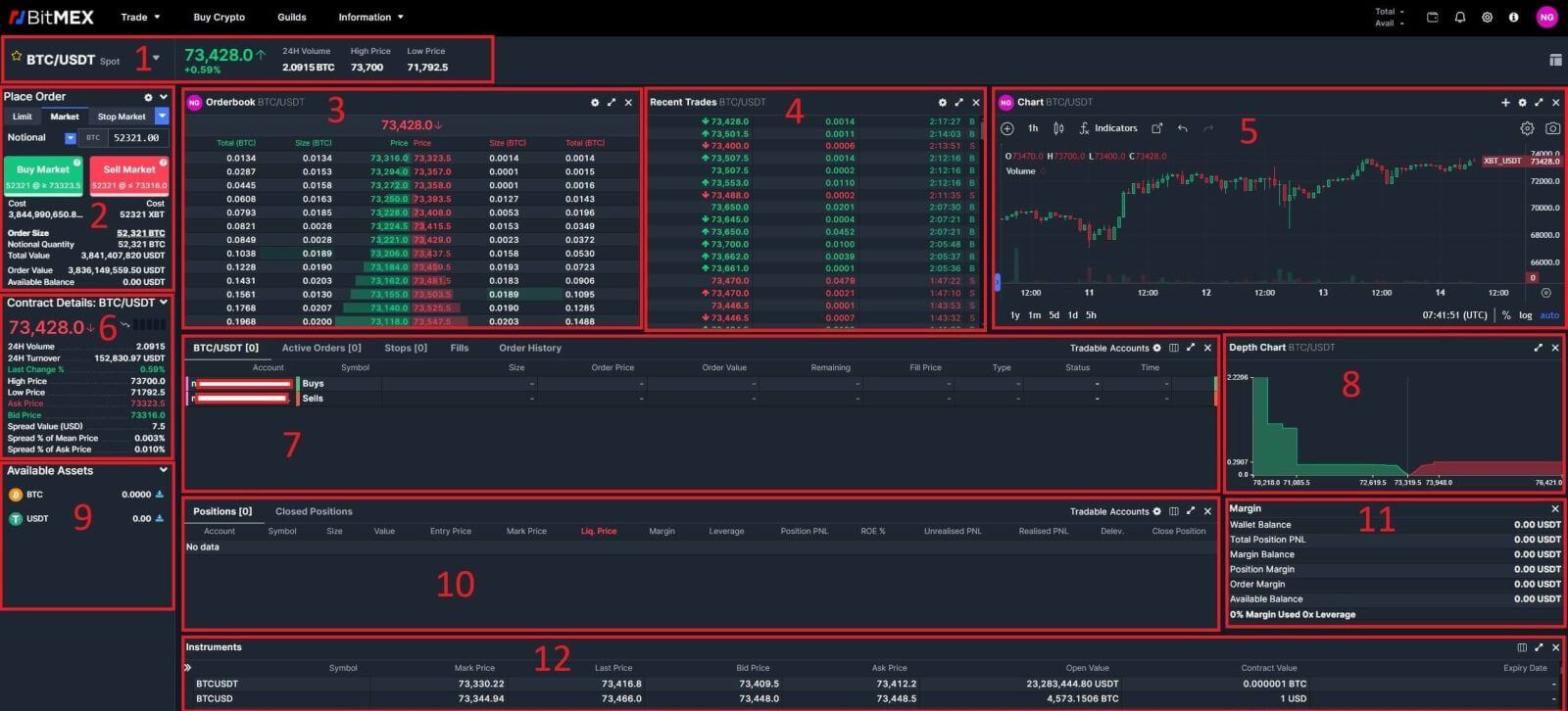
Volumul de tranzacționare al perechilor spot în 24 de ore :
se referă la volumul total de activitate de tranzacționare care a avut loc în ultimele 24 de ore pentru anumite perechi spot (de exemplu, BTC/USD, ETH/BTC).
Secțiunea Cumpărare/Vânzare :
Aici comercianții pot plasa comenzi pentru a cumpăra sau vinde criptomonede. De obicei, include opțiuni pentru ordinele de piață (executate imediat la prețul curent al pieței) și ordine limită (executate la un preț specificat).
Registrul de comenzi :
Registrul de comenzi afișează o listă cu toate ordinele de cumpărare și vânzare deschise pentru o anumită pereche de criptomonede. Acesta arată profunzimea actuală a pieței și îi ajută pe comercianți să evalueze nivelul cererii și ofertei.
Tranzacții recente :
Această secțiune arată o listă a tranzacțiilor recente care au fost executate pe bursă, inclusiv detalii precum prețul, volumul și timpul.
Diagrama cu lumânări :
Diagramele cu lumânări sunt reprezentări grafice ale mișcărilor prețurilor într-o anumită perioadă de timp. Acestea afișează prețuri de deschidere, închidere și prețuri ridicate și scăzute în intervalul de timp ales, ajutând comercianții să analizeze tendințele și modelele prețurilor.
Detalii contract, perechi spot :
Acesta oferă informații esențiale despre perechile spot disponibile pentru tranzacționare, inclusiv orele de tranzacționare, dimensiunea bifurilor, dimensiunea minimă a comenzii și alte specificații contractuale.
Spot Pair ordinul ales/Ordinele active/Oprirea comenzilor cu limită/Completarea/Istoricul comenzilor :
Aceste secțiuni permit comercianților să-și gestioneze ordinele, să vadă ordinele active, să monitorizeze ordinele stop-limit, să revizuiască ordinele completate și să acceseze istoricul complet al comenzilor.
Profunzimea pieței :
Profunzimea pieței afișează volumul cumulat al comenzilor de cumpărare și vânzare la diferite niveluri de preț. Îi ajută pe comercianți să înțeleagă lichiditatea unei piețe și să identifice potențialele niveluri de suport și rezistență.
Active disponibile :
Această secțiune listează toate criptomonedele și monedele fiat disponibile pentru tranzacționare pe platformă.
Poziții/Poziții închise :
Comercianții își pot vedea pozițiile deschise și pozițiile închise, inclusiv detalii precum prețul de intrare, prețul de ieșire, profit/pierdere și timpul tranzacționării.
Secțiunea Marjă :
Această secțiune este specifică tranzacționării în marjă, unde comercianții pot împrumuta fonduri de la bursă pentru a-și crește puterea de cumpărare. Include opțiuni pentru gestionarea pozițiilor în marjă și monitorizarea cerințelor de marjă.
Instrumente :
Instrumentele se referă la diferitele produse financiare disponibile pentru tranzacționare pe platformă, inclusiv perechi spot, contracte futures, opțiuni și multe altele.
6. BitMEX are 2 tipuri de comenzi:
- Ordin limită:
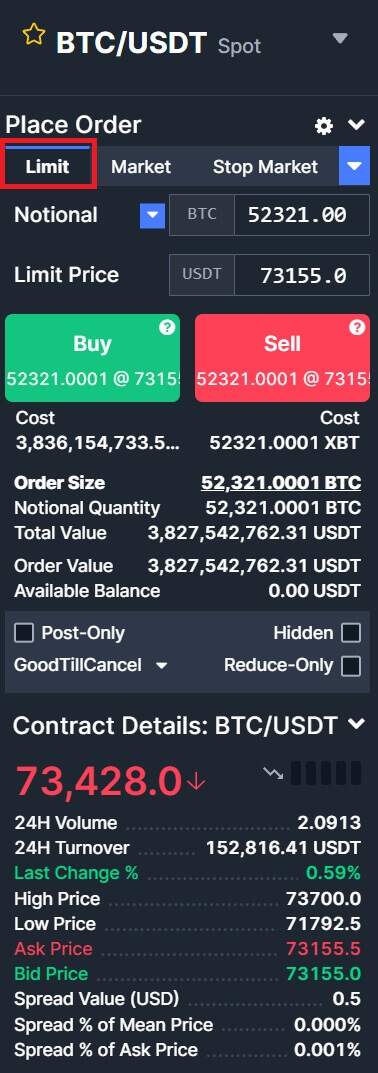
- Ordin de piata:
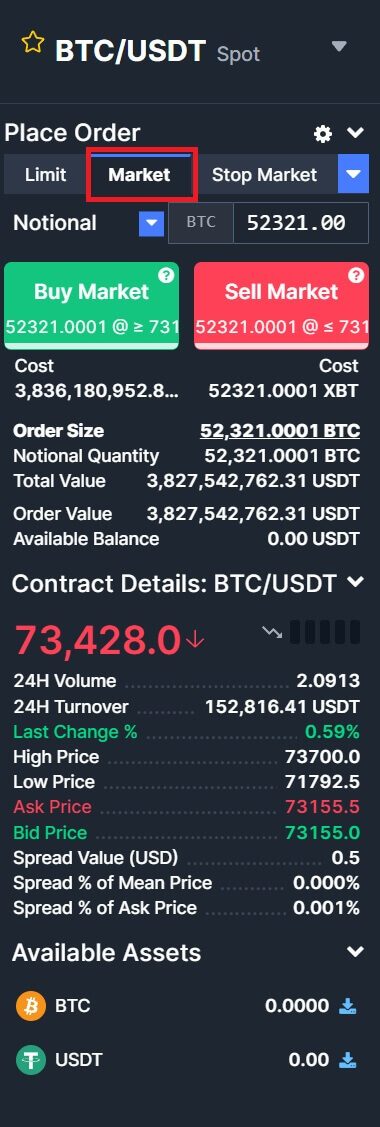
7. Alegeți cripto pe care doriți să o operați în coloana cripto din stânga. Apoi alegeți tipul de tranzacționare: [Cumpărare] sau [Vânzare] și tipul de ordin: [Ordin limită] sau [Ordin de piață].
- Cumpărare/Vânzare:
Dacă doriți să inițiați o comandă de cumpărare/vânzare, introduceți [Cumpărare]/[Vânzare], [Noțional] și [Preț limită] unul câte unul în spațiul liber. În cele din urmă, faceți clic pe [Cumpărare]/[Vânzare] pentru a executa comanda.
- Exemplu:
Să presupunem că utilizatorul A dorește să tranzacționeze perechea BTC/USDT, intenționând să cumpere 1 BTC cu 70263 USDT. Ei introduc 1 în câmpul [Noțional] și 70263 în câmpul [Preț limită], iar detaliile tranzacției sunt convertite automat și afișate mai jos. Făcând clic pe [Cumpărare]/[Vânzare], tranzacția este finalizată. Când BTC atinge prețul stabilit de 70263 USDT, ordinul de cumpărare va fi executat.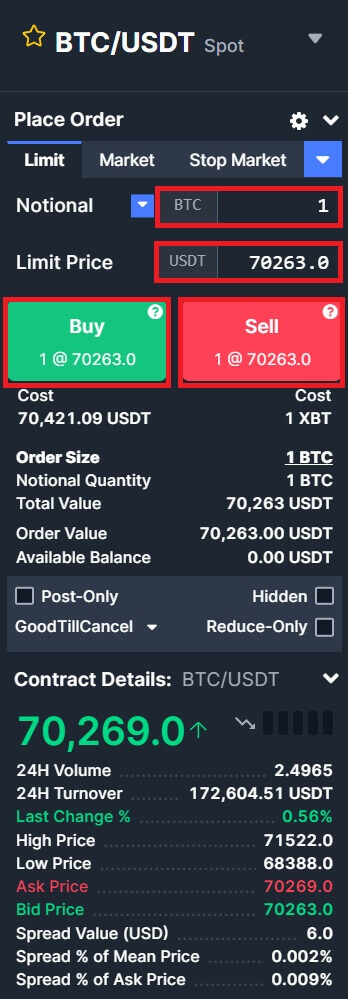
Cum să tranzacționați Spot pe BitMEX (aplicație)
1. Deschideți aplicația BitMEX pe telefon și faceți clic pe [ Autentificare ].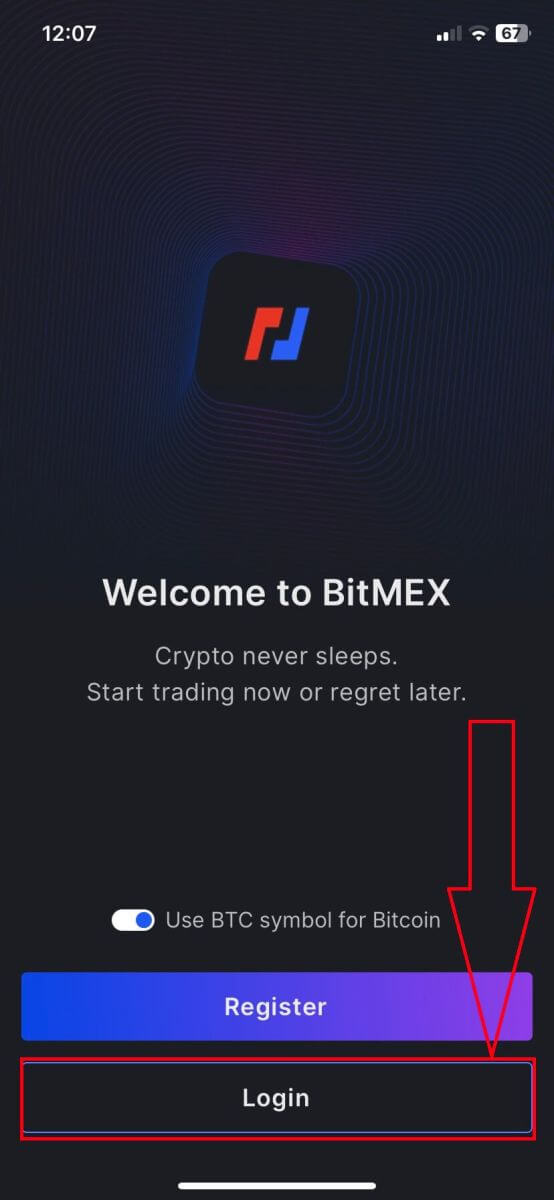
2. Completați e-mailul și parola pentru a vă autentifica, nu uitați să bifați caseta pentru a verifica că sunteți om.
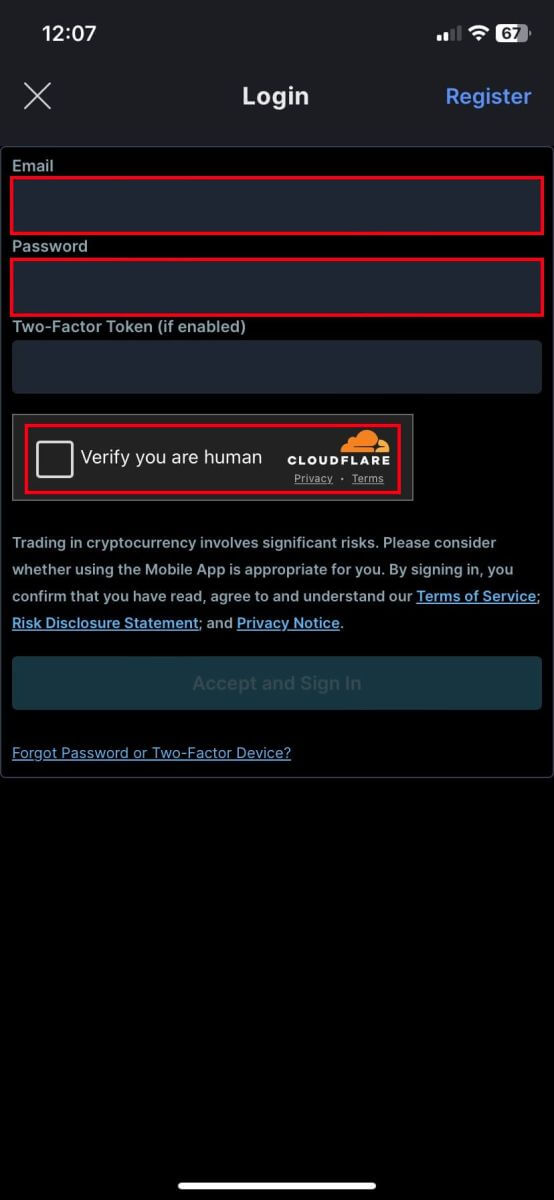
3. Faceți clic pe [Accept și Conectați-vă] pentru a continua.
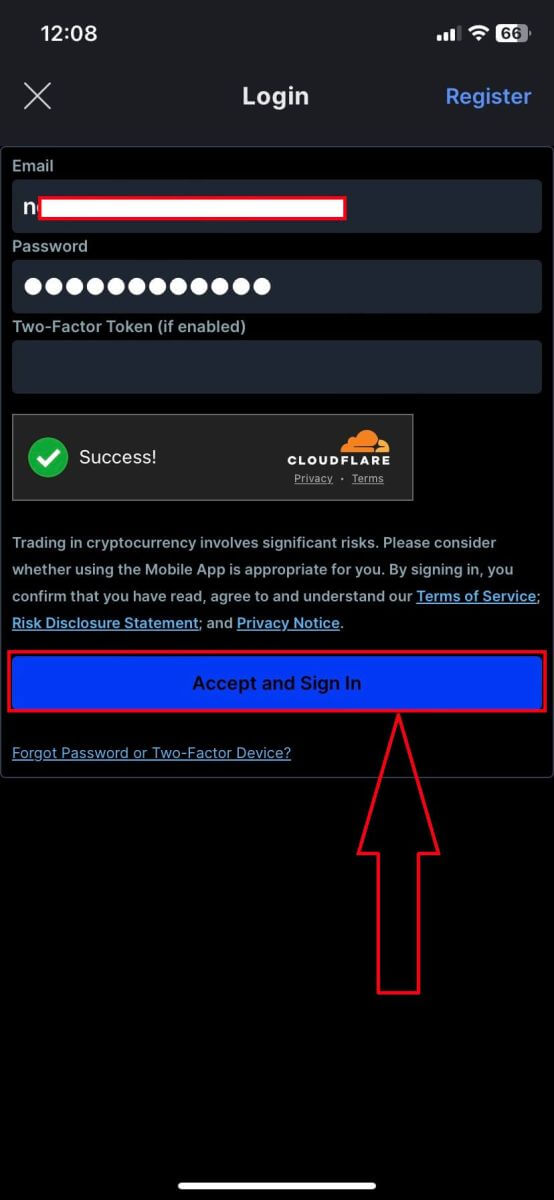
4. Configurați a doua parolă pentru a vă asigura securitatea.
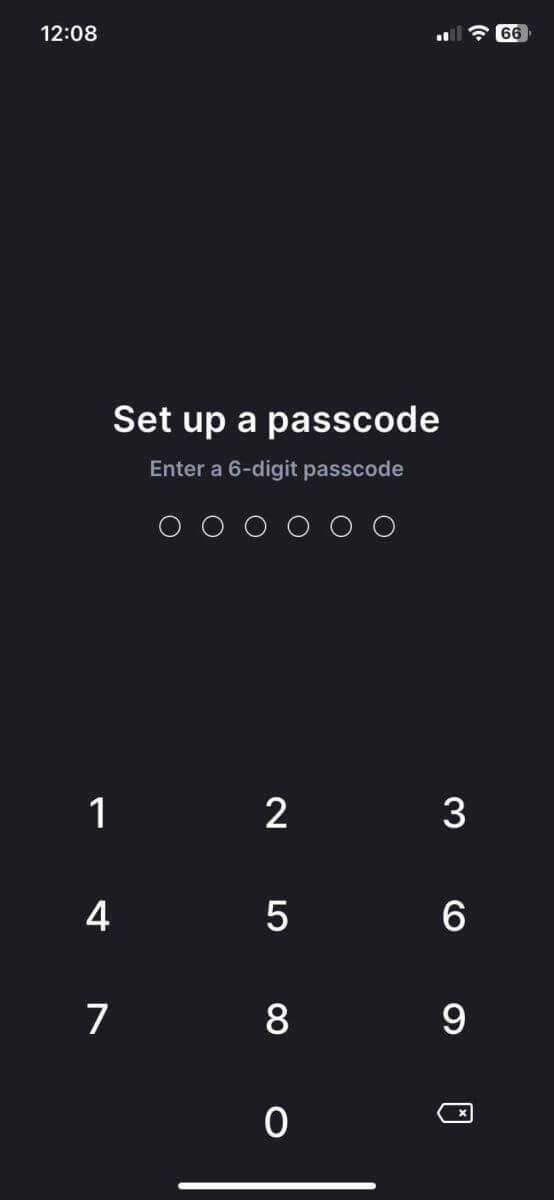
5. Aici este pagina de pornire după ce v-ați autentificat cu succes.
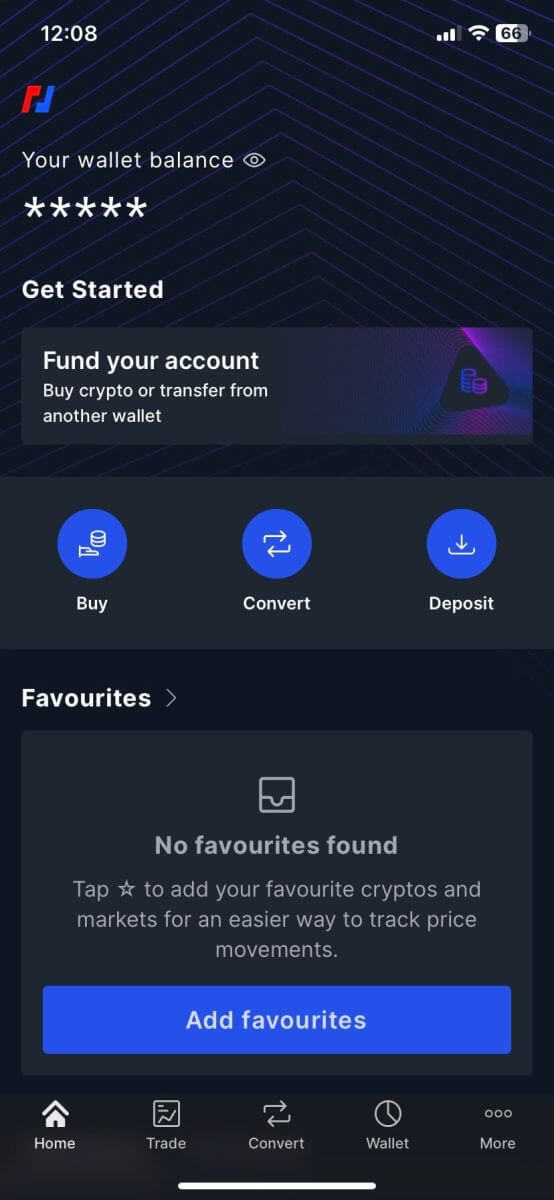
6. Faceți clic pe [Trade] pentru a intra în interfața de tranzacționare.
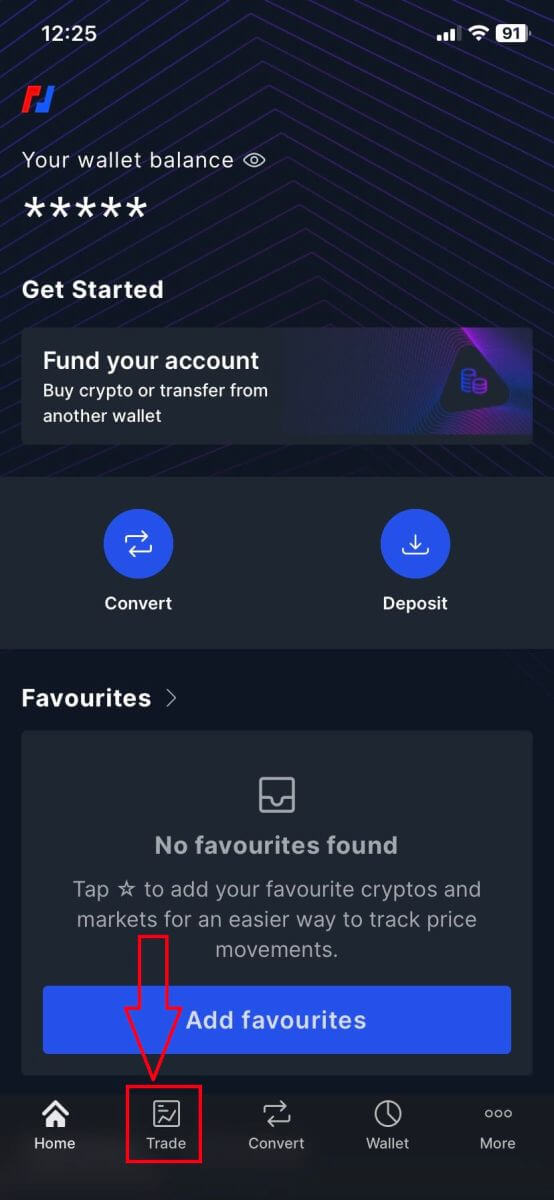
7. Acesta este BitMEX la interfața paginii de tranzacționare pe mobil.
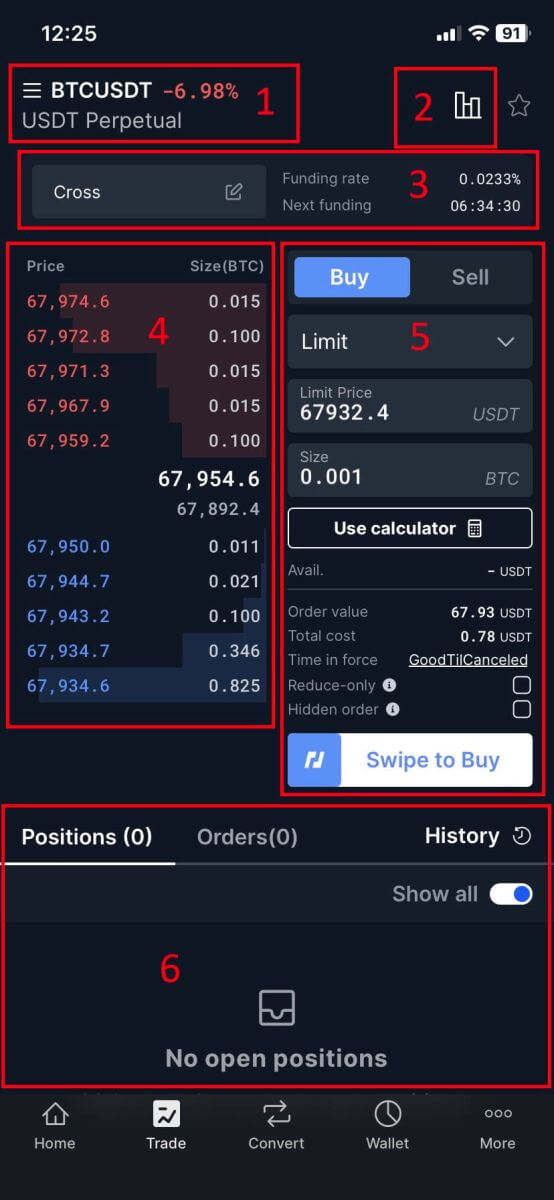
Perechi spot :
perechile spot sunt perechi de tranzacționare în care tranzacțiile sunt decontate „la fața locului”, adică sunt executate imediat la prețul curent al pieței.
Graficul cu lumânări :
Diagramele cu lumânări reprezintă vizual mișcarea prețului unui instrument financiar, cum ar fi o criptomonedă, într-o anumită perioadă de timp. Fiecare sfeșnic arată de obicei prețurile de deschidere, ridicată, scăzută și de închidere pentru intervalul de timp respectiv, permițând comercianților să analizeze tendințele și modelele prețurilor
Mod marjă/Rata de finanțare/Finanțare următoare :
Aceste caracteristici sunt legate de tranzacționarea în marjă, în care comercianții împrumută fonduri pentru a-și crește puterea de cumpărare.
Mod marjă : acesta indică dacă contul comerciantului este în modul marjă, permițându-i să împrumute fonduri.
Următoarea finanțare : aceasta afișează timpul estimat și rata următoarei perioade de finanțare în contracte futures perpetue.
Rata de finanțare : În contractele futures perpetue, ratele de finanțare sunt schimbate periodic între pozițiile lungi și scurte pentru a menține prețul contractului aproape de prețul spot al activului suport.
Registrul de comenzi :
Registrul de comenzi este o listă în timp real de ordine de cumpărare și vânzare pentru o anumită pereche de tranzacționare. Afișează cantitatea și prețul fiecărei comenzi, permițând comercianților să evalueze sentimentul și lichiditatea pieței.
Secțiunea Cumpărare/Vânzare :
Această secțiune oferă comercianților interfața pentru a plasa ordine de piață, în care ordinele sunt executate imediat la prețul curent al pieței, sau ordine limită, în care comercianții specifică prețul la care doresc ca ordinea lor să fie executată.
Istoricul tranzacționării și ordinele deschise :
Această secțiune afișează activitatea de tranzacționare recentă a comerciantului, inclusiv tranzacțiile executate și ordinele deschise care nu au fost încă completate sau anulate. De obicei, arată detalii precum tipul comenzii, cantitatea, prețul și timpul de execuție.
- Cumpărare/Vânzare:
Dacă doriți să inițiați o comandă de cumpărare/vânzare, introduceți [Cumpărare]/[Vânzare], [Mărime] și [Preț limită] unul câte unul în spațiul liber. În cele din urmă, faceți clic pe [Cumpărare]/[Vânzare] pentru a executa comanda.
- Exemplu:
Să presupunem că utilizatorul A dorește să tranzacționeze perechea BTC/USDT, intenționând să cumpere 0,0001 BTC cu 67810,5 USDT. Ei introduc 0,0001 în câmpul [Dimensiune] și 67810,5 în câmpul [Preț limită], iar detaliile tranzacției sunt convertite automat și afișate mai jos. Făcând clic pe [Cumpărare]/[Vânzare], tranzacția este finalizată. Când BTC atinge prețul stabilit de 67810,5 USDT, ordinul de cumpărare va fi executat.
9. Faceți clic pe perechile de tranzacționare. 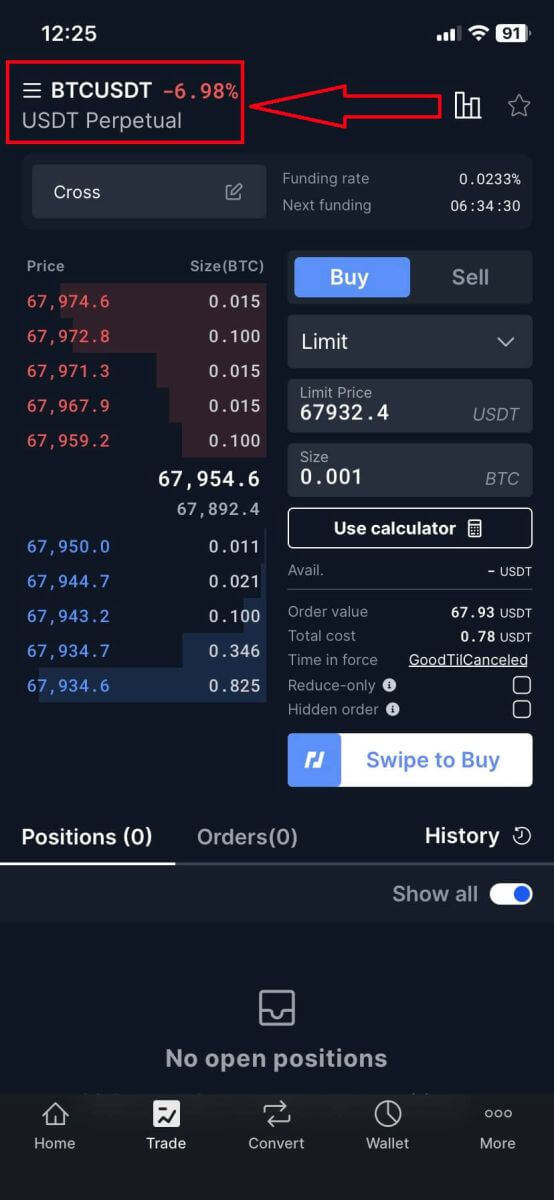
10. Selectați [Spot] și alegeți perechile Spot.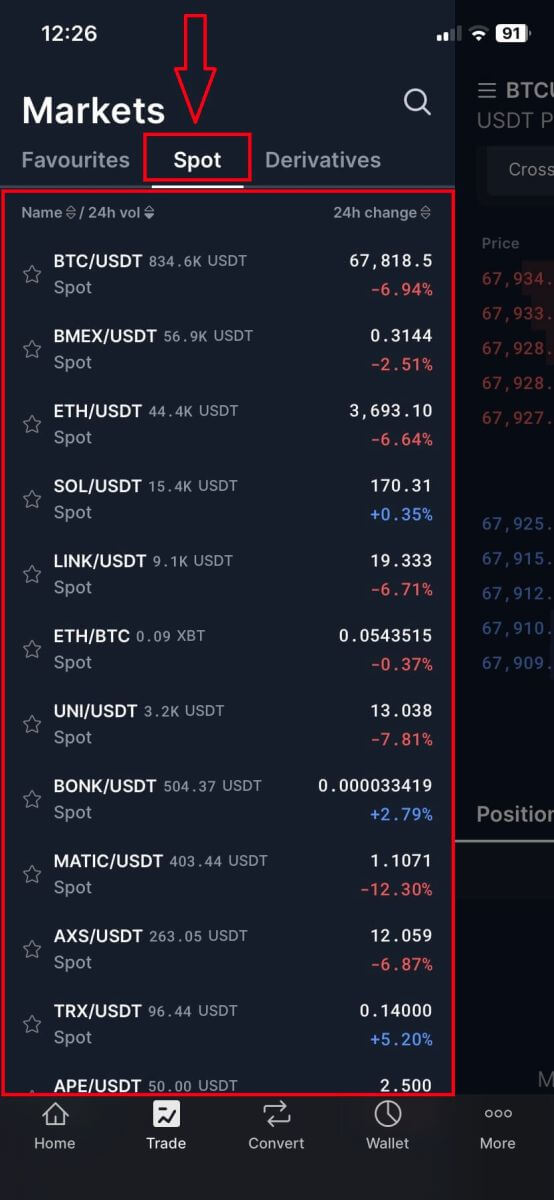
11. BitMEX are 2 tipuri de comenzi:
- Ordin limită:
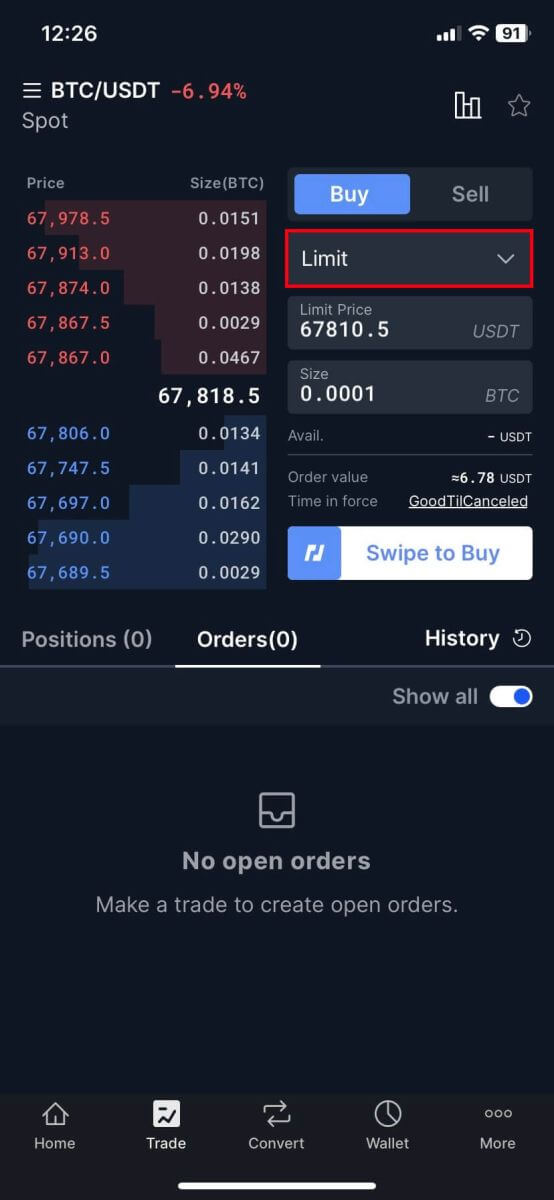
- Ordin de piata:
Acest tip de ordin va executa automat tranzacția la cel mai bun preț actual disponibil pe piață. 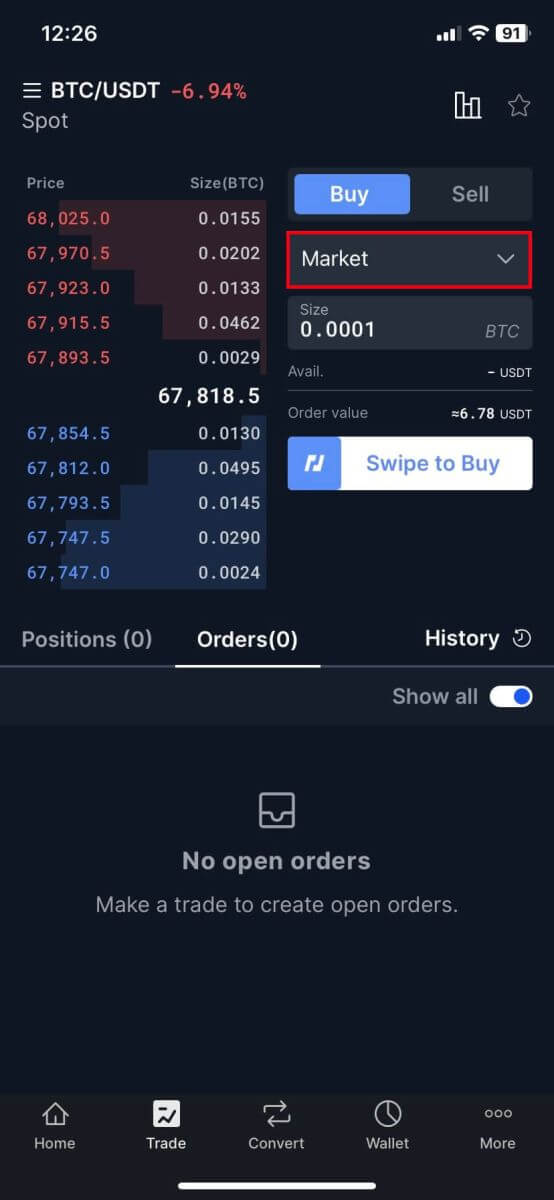
12. Introduceți [Limit Price] și [Size/Notation] și glisați pe [Swipe to Buy]. 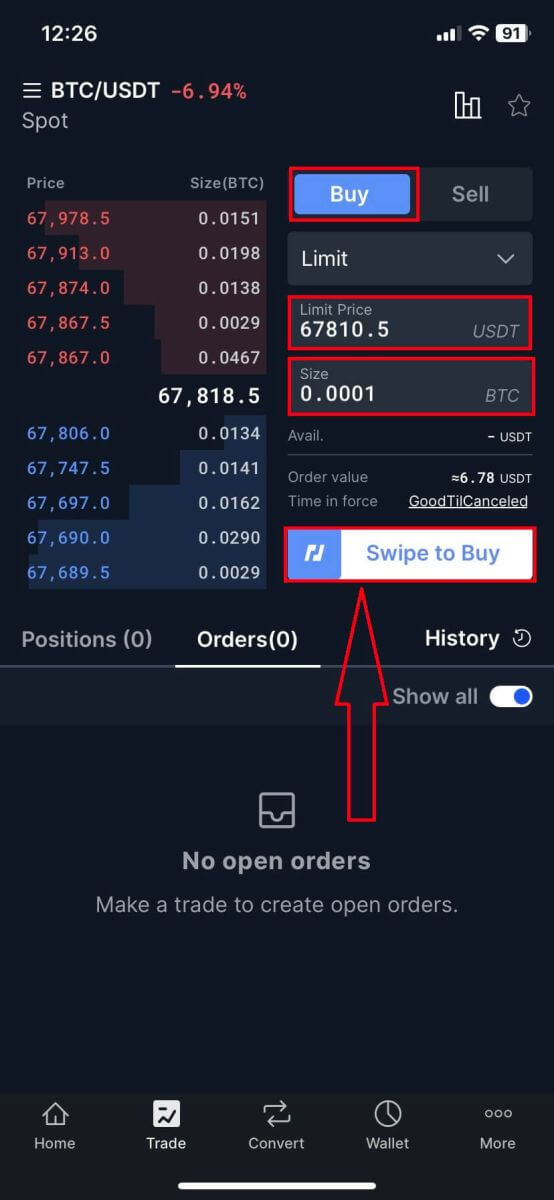
13. Similar cu secțiunea Vânzare.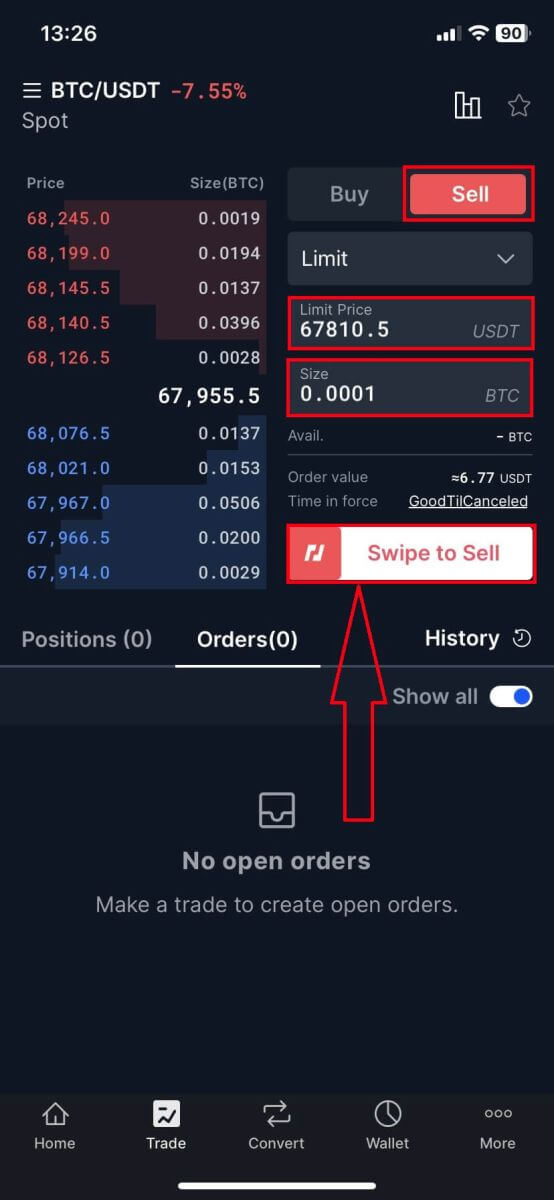
Ce este funcția Stop-Limit și cum se utilizează
Ce este un ordin stop-limit?
Un ordin stop-limit combină atât elementele unui ordin stop, cât și ale unui ordin limită, oferind mai mult control asupra execuției tranzacțiilor. Include un preț stop, la care ordinul este activat și un preț limită, la care este executat ordinul.
Când prețul activului atinge prețul stop, ordinul stop-limit devine activ și este plasat în registrul de ordine. Ulterior, când prețul atinge prețul limită, ordinul este executat.
Preț stop: acesta este punctul de declanșare pentru ordinul stop-limit. Când prețul activului atinge acest nivel, ordinul este activat pentru a cumpăra sau a vinde la prețul limită sau mai bun.
Preț limită: prețul desemnat sau prețul potențial mai bun la care este executat ordinul stop-limit.
Este recomandabil să setați prețul stop puțin mai mare decât prețul limită pentru ordinele de vânzare, creând o zonă tampon pentru a asigura execuția chiar dacă prețurile fluctuează. În schimb, pentru ordinele de cumpărare, stabilirea prețului stop ușor mai mic decât prețul limită poate atenua riscul de neexecutare.
Este esențial să rețineți că, odată ce prețul pieței atinge prețul limită, ordinul este tratat ca un ordin limită. Stabilirea unor limite de stop-loss excesiv de mari sau a unor limite de take-profit excesiv de scăzute poate duce la neechitarea comenzilor, deoarece prețul pieței poate să nu atingă limita specificată.
În rezumat, un ordin stop-limit bine calibrat oferă un echilibru între prețurile de declanșare și cele de execuție, optimizând execuția tranzacțiilor, gestionând în același timp riscul.
Cum se creează un ordin stop-limit
Cum să plasați un ordin stop-limit pe BitMEX?1. Faceți clic pe [Stop Market] pentru a extinde opțiunile.
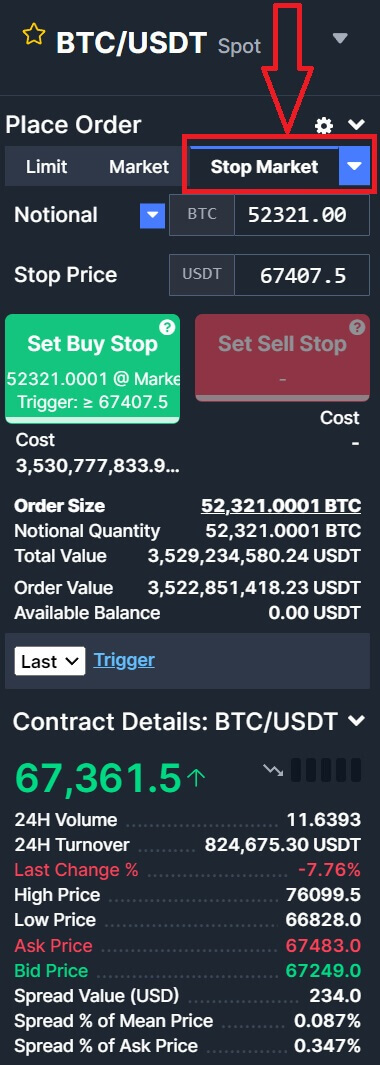
2. Selectați [Stop Limit] pentru a continua.
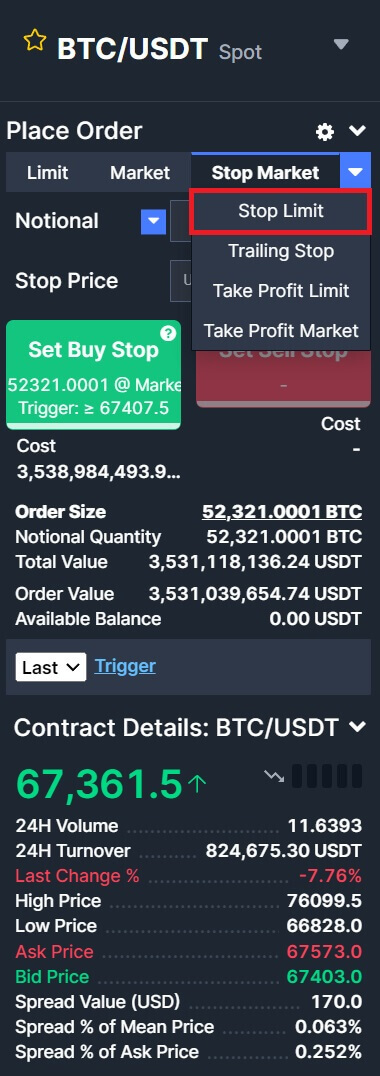
3. Introduceți [Prețul oprit], [Prețul limită] și [Noționalul] cripto pe care doriți să îl cumpărați. Faceți clic pe [Set Buy Stop] pentru a confirma detaliile tranzacției.
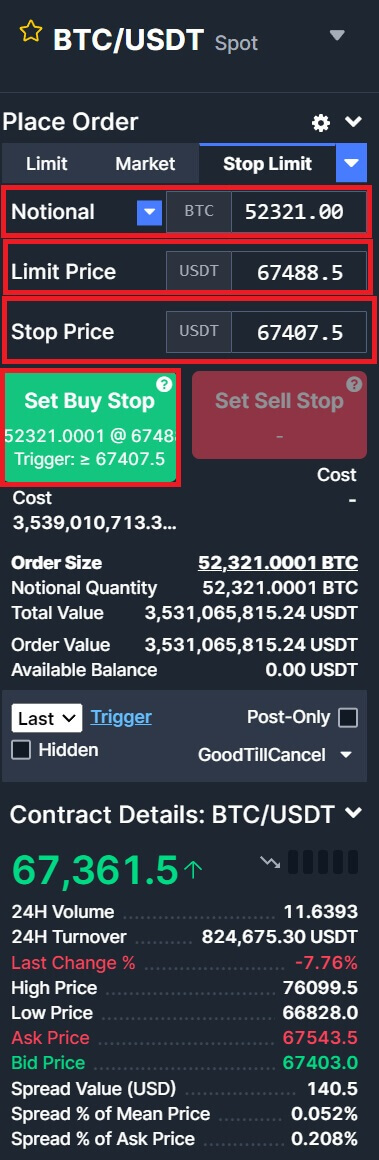
Cum să văd ordinele mele stop-limit?
Odată ce trimiteți comenzile, puteți vizualiza și edita ordinele stop-limit sub [ Istoricul comenzilor ].
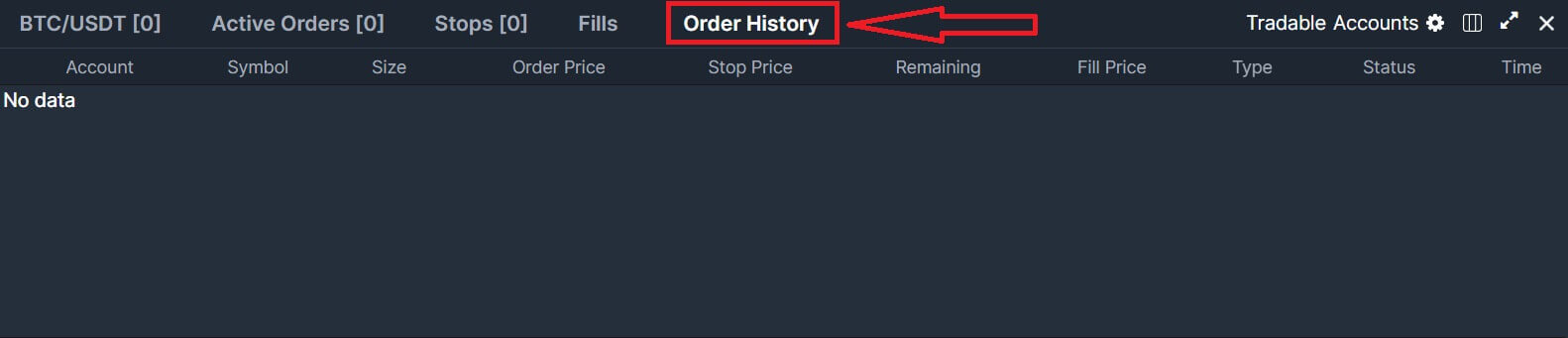
Întrebări frecvente (FAQ)
Cum se calculează taxele pentru tranzacționarea spot?
Atunci când tranzacționați pe BitMEX, există două tipuri de comisioane: Take Taker și Maker Fees. Iată ce înseamnă aceste taxe:
Taxe de primitor
- Comisioanele de preluare sunt percepute atunci când plasați o comandă care este executată imediat la prețul pieței.
- Aceste comisioane se aplică atunci când „preluați” lichiditate din registrul de comenzi.
- Valoarea taxei este calculată pe baza nivelului de taxă corespunzător.
- BitMEX presupune cea mai mare taxă pe baza nivelului de taxă și blochează suma totală a comenzii plus comisioane.
Taxe de producător
- Taxele producătorului sunt percepute atunci când plasați o comandă care nu este executată imediat, ci adaugă lichiditate registrului de ordine.
- Aceste taxe se aplică atunci când „faceți” lichiditate prin plasarea unui ordin limită.
- Valoarea taxei este calculată pe baza nivelului de taxă corespunzător.
- BitMEX presupune cea mai mare taxă pe baza nivelului de taxă și blochează suma totală a comenzii plus comisioane.
Exemplu de scenariu
Să presupunem că doriți să plasați un ordin de cumpărare de 1 XBT (Bitcoin) la un preț limită de 40.000,00 USDT (Tether).
- Înainte de a executa tranzacția, sistemul verifică dacă aveți suficient sold pentru a acoperi tranzacția.
- Pe baza ratei comisionului de 0,1%, va trebui să aveți cel puțin 40.040,00 USD în portofel pentru a trimite această tranzacție.
- Dacă valoarea reală a taxei, la finalizarea comenzii, se dovedește a fi mai mică decât taxele asumate inițial, diferența vi se va rambursa.
Cum se percep taxele pentru tranzacționarea spot?
Taxele la vedere BitMEX sunt percepute în moneda cotației. Aceasta înseamnă că taxele sunt luate din moneda pe care o cheltuiți la cumpărare și din moneda pe care o primiți la vânzare. De exemplu, dacă ați plasat o comandă pentru a cumpăra XBT cu USDT, taxele dvs. vor fi percepute în USDT.
ROE este PNL-ul meu realizat?
Randamentul capitalului propriu (ROE) nu este același cu PNL (Profit și Pierdere) realizat. ROE măsoară randamentul procentual al capitalului dvs. de tranzacționare, luând în considerare impactul efectului de levier, în timp ce PNL reprezintă câștigul sau pierderea financiară reală din tranzacțiile dvs. Sunt valori legate, dar distincte, fiecare oferind informații valoroase asupra performanței dvs. de tranzacționare din perspective diferite.
Ce este ROE?
ROE este o măsură procentuală care indică randamentul capitalului propriu. Arată cât de mult profit ai realizat în raport cu investiția ta inițială. Formula de calcul a ROE este:
ROE% = PNL % * Levier
Ce este Realized PNL?
PNL reprezintă profitul sau pierderea reală pe care le-ați realizat din tranzacțiile dvs. Acesta este calculat pe baza diferenței dintre prețul mediu de intrare și prețul de ieșire pentru fiecare tranzacție, luând în considerare numărul de contracte tranzacționate, multiplicatorul și comisioanele. PNL este o măsură directă a câștigului sau pierderii financiare din activitățile dvs. de tranzacționare. Formula de calcul este:
PNL nerealizat = Număr de contracte * Multiplicator * (1/Preț mediu de intrare - 1/Preț de ieșire)
PNL realizat = PNL nerealizat - comision de preluare + rabat de producător -/+ plată de finanțare
Poate ROE% să fie mai mare decât valoarea PNL?
Este posibil să vedeți un ROE% mai mare decât PNL-ul dvs. deoarece ROE% ia în considerare efectul de levier pe care l-ați folosit, în timp ce calculul PNL nu. De exemplu, dacă aveți un PNL de 2% și ați folosit un efect de levier de 10x, ROE% ar fi de 20% (2% * 10). În acest scenariu, ROE% este mai mare decât PNL datorită impactului efectului de levier.
În mod similar, dacă două poziții au valori identice, dar niveluri de levier diferite, poziția cu levier mai mare va arăta un ROE mai mare, în timp ce valoarea reală a PNL va rămâne aceeași pentru ambele.
De ce nu s-a declanșat Ordinul meu Stop înainte de a fi lichidat?
De ce ordinul dvs. Stop nu a fost declanșat înainte de a fi lichidat depinde de mulți factori (cum ar fi tipul ordinului, instrucțiunile de execuție și mișcarea pieței). Iată câteva motive comune pentru care pozițiile sunt lichidate înainte de declanșarea ordinului stop:
| Text | Instrucțiuni de execuție pentru tipul comenzii | Motiv |
|---|---|---|
Respins: Poziție în lichidare |
Tipul ordinului: Stop Limit sau Market directori: Ultimul |
Lichidările se bazează pe Mark Price. Deoarece Prețul Mark poate diferi de Ultimul Preț, este posibil ca Mark Price să atingă Prețul de lichidare înainte ca Ultimul Preț să atingă Prețul de declanșare/Stop. Pentru a vă asigura că ordinul Stop se declanșează înainte de a fi lichidat, puteți seta Prețul de declanșare la Mark sau puteți plasa ordinul Stop mai departe de prețul de lichidare. |
Anulat: Poziție în lichidare Anulat: Anulați de la BitMEX dacă a fost anulat de dvs. |
Tip comandă: Stop Limit | Atunci când plasați un ordin limită cu prețul stop și prețul limită apropiate, riscați, în perioadele de volatilitate ridicată, ca ordinul dvs. să fie declanșat, să se afle în Oderbook și să nu fie completat. Acest lucru se datorează faptului că prețul depășește prețul limită imediat după declanșare și înainte ca comanda să poată fi completată. Pentru a preveni plasarea comenzii în registrul de comenzi, este mai sigur să utilizați o diferență mai mare între prețul stop și prețul limită, deoarece se va asigura că există suficientă lichiditate între cele două prețuri pentru a vă completa comanda. |
Respins: Poziție în lichidare Respins: Executarea la prețul comenzii ar duce la lichidarea imediată |
Tip comandă: Stop Market nu „execInst: Last” sau „execs: Index” (implicând un preț de declanșare de „Mark”) |
Odată declanșat un ordin stop, un ordin este trimis la bursă; cu toate acestea, pe o piață în mișcare rapidă, utilizatorii pot experimenta derapaje. Din acest motiv, Prețul Mark ar putea atinge prețul de lichidare înainte ca ordinul să poată fi executat. De asemenea, dacă ordinul dvs. Stop Market este aproape de prețul dvs. de lichidare, este mai ales posibil ca, în momentul în care se declanșează Stop și este plasat Ordinul Market, registrul de ordine să se mute într-un interval în care nu poate fi completat înainte de lichidare. |
De ce sa schimbat prețul meu de lichidare?
Prețul dvs. de lichidare s-ar fi putut modifica dacă:
- Ți-ai schimbat pârghia,
- Sunteți pe marginea încrucișată,
- Ați eliminat/a adăugat manual Marja din/la poziție,
- sau marja a fost pierdută prin plăți de finanțare
De ce am fost lichidat dacă prețul din grafic nu a atins prețul meu de lichidare?
Sfeșnicele afișate pe graficul de tranzacționare reprezintă Ultimul preț al contractului, iar linia violetă de pe grafic reprezintă prețul indicelui. Prețul Mark, prin care sunt lichidate pozițiile, nu este afișat pe grafic și de aceea nu vezi că prețul tău de lichidare a fost atins.
Pentru a confirma că prețul Mark a atins prețul de lichidare.
De ce comanda mea a fost anulată/respinsă?
Unde pot vedea motivul pentru care comanda mea a fost anulată?
Pentru a vedea de ce comanda dvs. a fost anulată/respinsă, puteți consulta coloana Text din pagina Istoricul comenzilor. Faceți clic pe? pictogramă pentru a afișa întregul text: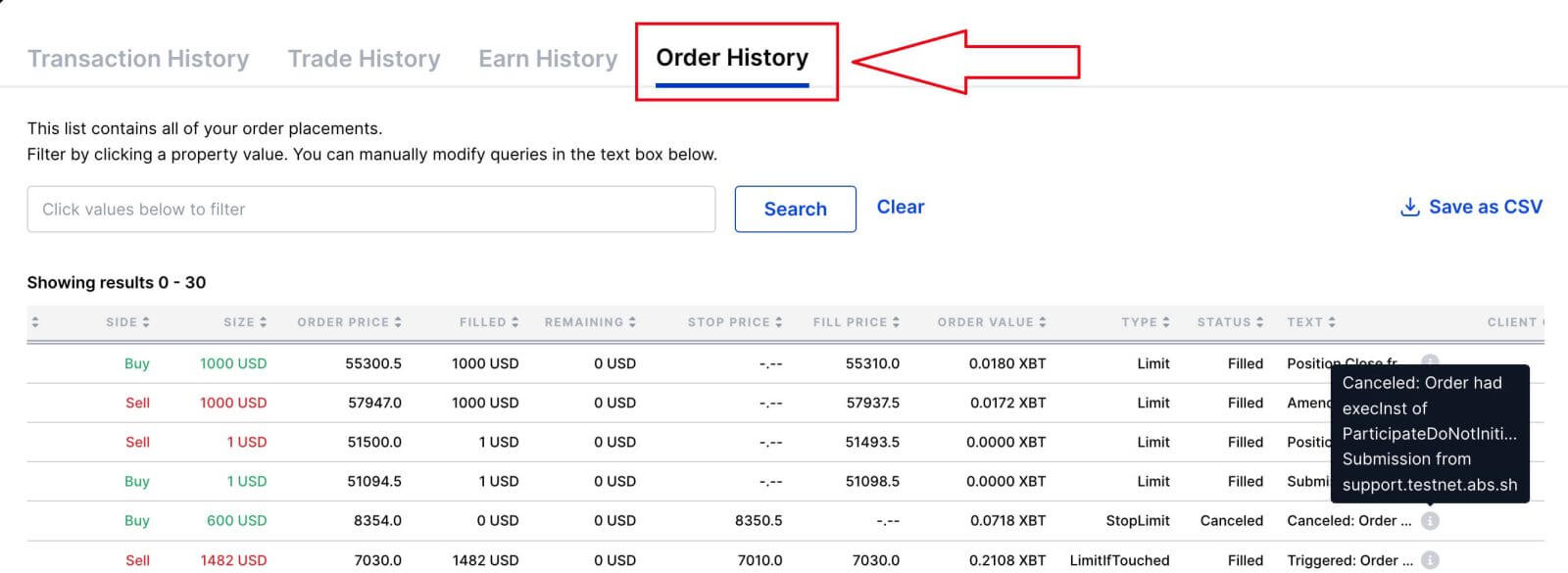 dacă doriți să verificați din nou dacă comanda dvs. într-adevăr întrunește cerințele pentru acel text (cum ar fi „had execInst of ParticipateDoNotInitiate”), puteți trece cu mouse-ul peste valoarea Tip din fila Istoricul comenzilor din Trade. pagină. Vă va spune toate instrucțiunile/detaliile pe care le-ați configurat pentru acea comandă.
dacă doriți să verificați din nou dacă comanda dvs. într-adevăr întrunește cerințele pentru acel text (cum ar fi „had execInst of ParticipateDoNotInitiate”), puteți trece cu mouse-ul peste valoarea Tip din fila Istoricul comenzilor din Trade. pagină. Vă va spune toate instrucțiunile/detaliile pe care le-ați configurat pentru acea comandă.
Explicații pentru textele anulate/respinse:
| Text | Tip și instrucțiuni | Motiv |
|---|---|---|
| Anulat: Anulați de pe www.bitmex.com | N / A | Dacă vedeți acest text, înseamnă că comanda a fost anulată de dvs. prin intermediul site-ului |
| Anulat: Anulați de la API | N / A | Comanda a fost anulată de dvs. prin API |
| Anulat: Poziție în lichidare | N / A | Ordinul a fost anulat deoarece poziția dvs. a intrat în lichidare. Toate ordinele deschise, inclusiv opririle nedeclanșate, vor fi anulate atunci când o poziție intră în lichidare. Odată ce poziția dvs. a fost lichidată, sunteți liber să plasați comenzi noi. |
| Anulat: Comanda a avut un exercițiu de ParticipateDoNotInitiate | ExecInst: ParticipateDoNotInitiate | ParticipateDoNotInitiate se referă la bifa „Doar Postare”. Comenzile „Doar Postare” sunt anulate dacă urmează să fie completate imediat. Dacă nu vă deranjează să fiți completat imediat și să plătiți taxa de preluare, puteți pur și simplu să debifați această casetă. În caz contrar, va trebui să modificați prețul limită pentru a vă asigura că comanda dvs. nu va fi completată imediat ce ajunge în cartea de comenzi. |
| Anulat: comanda avea execInst de Închidere sau ReduceOnly, dar poziția curentă este X | ExecInst: Închidere sau ExecInst: ReduceOnly |
ExecInst: Închidere se referă la verificarea „Închidere la declanșare”. Dacă „Închiderea la declanșare” sau „Numai reducere” este activată pentru o comandă, aceasta va fi anulată dacă ar crește dimensiunea poziției dvs. Dacă doriți să vă măriți dimensiunea poziției, asigurați-vă că debifați această opțiune. În caz contrar, asigurați-vă că dimensiunea comenzii dvs. este egală cu dimensiunea poziției deschise și este într-o direcție diferită. |
| Anulat: Comanda a avut execInst of Close sau ReduceOnly, dar ordinele de vânzare/cumpărare deschise depășesc poziția curentă a X | ExecInst: Închidere sau ExecInst: ReduceOnly |
În cazul în care aveți ordine deschise care totalizează deja mai mult decât poziția deschisă, vă vom anula comanda în loc să o lăsăm să se declanșeze, deoarece există șansa ca acest ordin să deschidă o nouă poziție; ordinele de închidere împiedică acest lucru să se întâmple |
Anulat: contul are sold disponibil insuficient sau Respins: contul are sold disponibil insuficient |
nu „ExecInst: Închidere” sau nu „ExecInst: ReduceOnly” |
Soldul dvs. disponibil este mai mic decât marja necesară pentru a plasa comanda. Dacă este o comandă de închidere, puteți evita cerința de marjă cu „Reduce Only” sau „Close on Trigger”. În caz contrar, va trebui fie să depuneți mai multe fonduri, fie să ajustați comanda pentru a solicita o marjă mai mică. |
| Respins: Executarea la prețul comenzii ar duce la lichidarea imediată | N / A | Motorul a calculat prețul mediu de umplere pentru comanda dvs. și a constatat că va trage prețul de intrare peste prețul de lichidare. |
| Respins: valoarea poziției și a ordinelor depășește limita de risc pentru poziție | N / A | Când oprirea a fost declanșată, valoarea netă a poziției tale plus toate ordinele deschise a depășit limita de risc. Vă rugăm să citiți documentul Limita de risc pentru mai multe informații despre aceasta. |
| Respins: prețul ordinului este sub prețul de lichidare al poziției actuale [Long/Short]. | N / A | Prețul limită al comenzii dvs. este sub prețul de lichidare al poziției dvs. actuale. Acest lucru nu este anulat automat la trimitere, deoarece nu putem prezice care va fi Prețul de lichidare la declanșarea ordinului. |
| Respins: eroare la trimiterea comenzii | N / A | Când încărcarea crește, nu putem deservi fiecare solicitare primită menținând în același timp timpi de răspuns acceptabili, prin urmare am implementat un plafon pentru numărul maxim de solicitări care pot intra în coada motorului, după care, cererile noi sunt respinse până când coada se micșorează. Dacă comanda dvs. este respinsă din acest motiv, veți vedea acest text sau mesajul „System Overload”.
|
| Respins: comenzile cu limită agresivă/pegged au depășit mult pragurile de dimensiune și preț | N / A | Protejăm integritatea pieței împotriva comenzilor agresive mari, care se datorează probabil unei erori de intrare și care pot afecta grav prețurile. Aceasta este denumită Regula de protecție a degetelor grase . Dacă vedeți acest text, ordinul a încălcat această regulă. Pentru mai multe detalii despre acesta, vă rugăm să consultați Regulile de tranzacționare: Protecția degetelor grase |
| Anulată: Comanda a avut timeInForce de ImediatSau Anulare | Tip: Limită TIF: Imediat sau Anulare |
Când timeInForce este ImmediateOrCancel , orice parte necompletată este anulată după plasarea comenzii. |
| Anulată: Comanda a avut timeInForce de ImediatSau Anulare | Tip: piata TIF: Imediat sau Anulare |
Când este declanșat un ordin de piață, Motorul calculează un preț limită efectiv pentru ordin pe baza unor informații precum soldul contului dvs., pentru a finaliza verificările de risc necesare. Dacă din cauza lichidității ordinul nu poate fi executat înainte de atingerea prețului limită efectiv, comanda va fi anulată cu mesajul primit. |
| Anulată: comanda a avut timeInForce de FillOrKill | Tip: Limită TIF: FillOrKill |
Când timeInForce este FillOrKill , întreaga comandă este anulată dacă nu poate fi completată imediat după ce este executată. |
De ce nu sa declanșat ordinul meu Stop înainte de a fi lichidat?
| Text | Instrucțiuni de tip | Motiv |
|---|---|---|
Respins: Poziție în lichidare |
Tipul ordinului: Stop Limit sau Market directori: Ultimul |
Lichidările se bazează pe Mark Price. Deoarece Prețul Mark poate diferi de Ultimul Preț, Prețul Mark poate atinge Prețul de lichidare înainte ca Ultimul Preț să atingă Prețul de declanșare/oprire. Pentru a vă asigura că ordinul Stop se declanșează înainte de a fi lichidat, puteți seta Prețul de declanșare la Mark sau puteți plasa ordinul Stop mai departe de prețul de lichidare. |
Anulat: Poziție în lichidare Anulat: Anulați de la BitMEX dacă a fost anulat de dvs. |
Tip comandă: Stop Limit | Atunci când plasați un ordin limită cu prețul stop și prețul limită apropiate, riscați, în perioadele de volatilitate ridicată, ca ordinul dvs. să fie declanșat, să se afle în Oderbook și să nu fie completat. Acest lucru se datorează faptului că prețul depășește prețul limită imediat după declanșare și înainte ca comanda să poată fi completată. Pentru a preveni plasarea comenzii în registrul de comenzi, este mai sigur să utilizați o diferență mai mare între prețul stop și prețul limită, deoarece se va asigura că există suficientă lichiditate între cele două prețuri pentru a vă completa comanda. |
Respins: Poziție în lichidare Respins: Executarea la prețul comenzii ar duce la lichidarea imediată |
Tip comandă: Stop Market nu „execInst: Last” sau „execs: Index” (implicând un preț de declanșare de „Mark”) |
Odată declanșat un ordin stop, un ordin este trimis la bursă; cu toate acestea, pe o piață în mișcare rapidă, utilizatorii pot experimenta derapaje. Din acest motiv, Prețul Mark ar putea atinge prețul de lichidare înainte ca ordinul să poată fi executat. De asemenea, dacă ordinul dvs. Stop Market este aproape de prețul dvs. de lichidare, este mai ales posibil ca, în momentul în care se declanșează Stop și este plasat Ordinul Market, registrul de ordine să se mute într-un interval în care nu poate fi completat înainte de lichidare. |
De ce a fost completată comanda mea la un preț diferit?
Motivul pentru care o comandă poate fi completată la un preț diferit depinde de tipul comenzii. Aruncă o privire la graficul de mai jos pentru a vedea motivele pentru fiecare:
| Tip comandă | Motiv |
|---|---|
| Ordinea pietei | Ordinele de piață nu garantează un anumit preț de umplere și pot fi supuse derapajului. Dacă doriți să aveți mai mult control asupra prețului la care sunteți completat, vă recomandăm să utilizați ordine limită, deoarece astfel puteți seta un preț limită. |
| Opriți ordinul de piață | Un Ordin Stop Market afirmă că cineva este dispus să cumpere sau să vândă la prețul pieței atunci când Prețul de declanșare atinge Prețul Stop. Ordinele Stop Market pot fi completate la un preț diferit de prețul Stop dacă registrul de ordine se mișcă semnificativ între momentul în care ordinul este declanșat și este completat. Puteți evita alunecarea utilizând în schimb ordinele Stop Limit. Cu ordinele limită, acestea vor fi executate numai la prețul limită sau mai bine. Există totuși riscul ca, dacă prețul se îndepărtează brusc de prețul limită, este posibil să nu existe un ordin care să se potrivească cu acesta și să ajungă să rămână în cartea de comenzi. |
| Ordin limită | Ordinele limită sunt menite să se execute la prețul limită sau mai bine. Aceasta înseamnă că puteți fi executat la un preț limită sau mai mic pentru ordinele de cumpărare și la un preț limită sau mai mare pentru ordinele de vânzare. |
Obține BitMEX vreo reducere a taxei de finanțare?
BitMEX nu primește nicio reducere, taxa este complet peer-to-peer. Taxa este plătită fie de la poziții lungi la scurte, fie de la poziții scurte la lungi (în funcție de faptul că rata comisionului este pozitivă sau negativă).